Návod k použití. HiPath OpenStage 60/80 T OpenStage Key Module.
|
|
|
- Radim Černý
- před 6 lety
- Počet zobrazení:
Transkript
1 Návod k použití HiPath 4000 OpenStage 60/80 T OpenStage Key Module
2 Důležitá upozornění Důležitá upozornění Q Z bezpečnostních důvodů smí být telefon napájen pouze následovně: Pomocí příslušného originálního napáječe. Číslo předmětu: C39280-Z4-C51x (x: 0=EU, 1=US, 2=UK) Telefon přídavný modul nikdy neotvírejte! Vyskytnou-li se problémy, obraťte se na správce systému. Používejte pouze originální příslušenství Siemens! Používání jiného příslušenství je nebezpečné a vede k neplatnosti záruky, ručení výrobce a označení CE. Označení CE Shoda přístroje se směrnicí EU 1999/5/EG je potvrzena označením CE. Výrobce, Siemens AG, tímto prohlašuje, že zařízení OpenStage je ve shodě se základními požadavky a dalšími příslušnými ustanoveními směrnice 1999/5/EG. Všechny elektrické a elektronické přístroje je třeba likvidovat odděleně od běžného domovního odpadu na místech k tomu určených. Odborná likvidace a oddělený sběr starých přístrojů slouží jako prevence potenciálních škod na zdraví a životním prostředí a jsou předpokladem pro recyklaci použitých elektrických a elektronických zařízení. Podrobné informace o likvidaci starých přístrojů získáte od svého obecního zastupitelství, služby pro likvidaci odpadu, obchodníka, u kterého jste produkt zakoupili od svého konzultačního partnera v oblasti prodeje. Tyto výroky platí jen pro zařízení, která jsou instalována a prodávána v zemích Evropské unie a podléhají evropské směrnici 2002/96/EC. V zemích mimo Evropskou unii mohou platit pro likvidaci elektrických a elektronických zařízení odlišná ustanovení. 2
3 Důležitá upozornění Stanoviště telefonu Telefon by se měl používat v kontrolovaném prostředí s teplotním rozmezím 5 C až 40 C. Pro dobrou kvalitu hlasitého telefonování by měl prostor před mikrofonem (vpředu vpravo) zůstat volný. Optimální vzdálenost pro hlasité telefonování je 50 cm. Nepoužívejte telefon v místnosti s vysokou prašností; to může značně snížit životnost telefonu. Nevystavujte telefon přímému slunečnímu jinému tepelnému záření, ť může poškodit elektronické součásti a plastový kryt. Nepoužívejte telefon ve vlhkém prostředí (např. koupelny). Aktualizace software Během aktualizace software nesmí být telefon odpojen od napáječe, vedení LAN telefonního vedení. Postup aktualizace lze poznat buď z příslušného zobrazení na displeji a/ blikajících světelných signalizací. Dokumentace na Internetu Tento dokument a další informace obdržíte na Internetu: Products Phones & Clients (zvolte produkt) Downloads Pro prohlížení a tisk dokumentece v PDF potřebujete bezplatný software Acrobat Reader : Technické pokyny, aktuální informace k aktualizaci firmware, často kladené otázky a další najdete na Internetu: 3
4 Obsah Obsah Důležitá upozornění Označení CE Stanoviště telefonu Aktualizace software Dokumentace na Internetu Obecné informace K návodu k použití Servis Použití Informace o typu telefonu Kvalita hlasitého telefonování a displeje Jednolinkový telefon/vícelinkový telefon Šéf-sekretářské funkce (CHESE) První seznámení s OpenStage Uživatelské rozhraní OpenStage 60/80 T Přípojky na spodní straně telefonu OpenStage Manager OpenStage Key Module Tlačítka a ovladače Tlačítka funkcí Zvukové ovládací prvky Tlačítka režimu TouchGuide Volně programovatelná doteková tlačítka Číslicová tlačítka Grafický displej Náhled Displejová klávesnice Kontextová zobrazení Klidový stav Telefonní dialogy Hlášení Kontextová menu Pop-Up okno Záložka aplikací
5 Obsah Aplikace Vašeho OpenStage Listování v aplikacích Telefonní rozhraní Telefonní seznamy Osobní telefonní seznam Seznam LDAP Seznamy volání Správa seznamů volání Podrobnosti o záznamu Schránka Zprávy (žádosti o zpětné volání) Hlasové zprávy Menu Nastavení servisní nabídka Nastavení uživatelské menu telefonu Nastavení - správa Aplikace Funkce nápovědy Základní funkce Příjem volání Příjem volání sluchátkem Příjem volání bez vyzvednutí sluchátka (hlasité telefonování)...41 Přepnutí na hlasité telefonování Přepnutí na sluchátko Hlasitý příposlech Ukončení hovoru Volba/volání Volba Volba se zavěšeným sluchátkem Volba pomocí připojené náhlavní soupravy Volba tlačítky cílové volby Opakování volby Volba naposledy voleného telefonního čísla Vypnutí/zapnutí mikrofonu Volání druhého účastníka (zpětný dotaz) Střídání k právě čekajícímu účastníkovi Předání hovoru Přesměrování volání Přehled typů přesměrování Zřízení tlačítkem přesměrování Zřízení prostřednictvím servisního menu Vymazání cíle pro pevné přesměrování Zobrazení na displeji
6 Obsah Zpětné volání Uložení zpětného volání Příjem zpětného volání Reakce na žádost o zpětné volání Kontrola/vymazání uložených zpětných volání Komfortní funkce Příjem volání Příjem volání s náhlavní soupravou Příjem volání tlačítkem pro přímé volání Převzetí volání pro spolupracovnici/spolupracovníka ve skupině 55 Cílené převzetí volání Příjem volání ve skupinové přípojce Přímé hlasité oslovení Volba/volání Volba tlačítkem pro přímé volání Volba telefonního čísla ze seznamu volání Osobní telefonní seznam Volba z databáze LDAP Zkrácená volba Přímé oslovení spolupracovnice/spolupracovníka přes reproduktor Během hovoru Upozornění na druhé volání tlačítkem pro přímé volání Příjem druhého volání Zapnutí/vypnutí druhého volání Příjem druhého volání dotekovým tlačítkem Příjem druhého volání pomocí menu Konference podporovaná systémem Sestavení konference Rozšíření konference Předání konference Cílené odpojení účastníka konference Ovládání pomocí tónové volby (dovolba DTMF) Parkování v celém systému Manuální parkování hovorů Opětný příjem zaparkovaného hovoru Pokud jste nebyli spojeni Upozornění připomenutí Napojení vstup do hovoru HiPath 4000 jako interkomunikační zařízení Přímé hlasité oslovení v celém systému Přímé oslovení ve skupině Oznámení (oběžník) všem členům skupiny linek Přesměrování Automatické přesměrování volání Zpožděné přesměrování volání
7 Obsah Přesměrování volání pro cizí přípojku Uložení cíle pro cizí telefon zapnutí přesměrování Uložení cíle pro fax/pc/ obsazeno zapnutí přesměrování...78 Kontrola/vypnutí přesměrování pro cizí telefon Kontrola/vypnutí přesměrování pro fax/pc/obsazeno Změna přesměrování pro cizí přípojku Odpojení a opětné zapojení ze/do skupinové přípojky Programování dotekových tlačítek Zřízení tlačítek funkcí Zřízení tlačítek cílové volby Dodatečné funkce u tlačítek cílové volby Zřízení tlačítek pro přímé volání Dodatečná změna popisu Smazání naprogramování dotekových tlačítek Uložení čísel pro zkrácené volby a termínů Centrální čísla pro zkrácené volby Zkrácená volba s rozšířením Individuální čísla pro zkrácené volby Funkce termínu Uložení termínu Připomenutí termínu Telefonní seznamy a seznamy volání Osobní telefonní seznam Vytvoření nového kontaktu Změna údajů o kontaktu Správa telefonního seznamu Správa kontaktních skupin Databáze LDAP Vyhledání záznamu LDAP Seznamy volání Prohlížení detailů Smazání záznamů Volání s výpočtem hovorného Volba s přiřazením k projektu Zobrazení délky hovoru
8 Obsah Privátní oblast/zabezpečení Uživatelské heslo Zablokování telefonu proti zneužití Zapnutí/vypnutí funkce Nerušit Zapnutí/vypnutí zábrany přímého oslovení Potlačení zobrazení telefonního čísla u volaného účastníka Identifikace anonymního volání ( zachycení ) Další funkce/služby Použití cizího telefonu jako vlastního Identifikace na cizím telefonu Vypnutí identifikace na cizím telefonu Telefonování pomocí více linek Tlačítka linky Používání linky Přehled o linkách Příjem volání pomocí tlačítek linky Příjem volání v nabízeném pořadí Přednostní příjem volání Vypnutí/zapnutí vyzvánění Volba pomocí tlačítek linky Opakování volby pro určitou linku (uloženého telefonního čísla). 114 Opakování volby pro určitou linku (naposled voleného telefonního čísla) Uložení telefonního čísla pro opakování volby na lince Schránka linky Prohlížení schránky Identifikace použité linky Telefonování střídavě na několika linkách Ukončení spojení na lince Vstup do hovoru na lince (konference tří účastníků) Povolení zabránění vstupu do hovoru Povolení vstupu Zabránění vstupu do hovoru Ukončení spojení na lince Připojení svědka Přidržení a opětný příjem hovoru tlačítkem linky Výhradní přidržení hovoru tlačítkem linky a opětný příjem Cílené převzetí přidržené linky Přesměrování volání pro linku Přepnutí vyzvánění
9 Obsah Telefonování ve skupině Šéf-sekretariát Volání vedoucí(ho) sekretariátu Převzetí volání pro vedoucí(ho) v sekretariátu Příjem volání pro vedoucí(ho) během hovoru Přepnutí vyzvánění přímo k vedoucí(mu) Příjem volání u vedoucí(ho) Příjem volání pro jiné skupiny Šéf-sekretariát Použití druhého telefonu pro vedoucí(ho) Zapnutí/vypnutí druhého volání pro vedoucí(ho) Signální vyzvánění Volání posla Zastoupení pro sekretariát Speciální funkce při paralelním vyzvánění (ONS) Individuální nastavení telefonu Displej Přizpůsobení sklonu displeje Doba pro režim klidového stavu Spořič displeje Vzhled Intenzita osvětlení pro TouchSlider Kontrast pro přídavné moduly OpenStage Nastavení zvuku Hlasitost Akustika místnosti Soubor vyzvánění Vypnutí/zapnutí vyzvánění Změna hlasitosti během hovoru Konfigurace Bluetooth Nastavení Bluetooth Připojení/odpojení zařízení Bluetooth Správa zařízení Bluetooth Kontextové menu Automatické uzavření Nastavení automatické délky trvání zobrazení Prohlížení údajů servisního menu
10 Obsah Bluetooth Rozpoznání Párování Přenos kontaktů Příjem vcard Odeslání vcard Náhlavní souprava Bluetooth Testování náhlavní soupravy Bluetooth Rádce pro uživatele Chybová hlášení na displeji Konzultační partner v případě problémů Odstraňování poruch funkcí Údržba telefonu Rejstřík
11 Obecné informace Obecné informace K návodu k použití Informace v tomto dokumentu obsahují obecné popisy technických možností, které nemusí být v konkrétním případě vždy k dispozici. Požadované funkce je třeba stanovit při uzavírání smlouvy. Pokud zjistíte, že některé funkce na telefonu nejsou k dispozici, může to mít tyto příčiny: Funkce není pro telefon zřízena - obraťte se prosím na správce systému. Vaše komunikační platforma nemá tuto funkci k dispozici - obraťte se prosím na nejbližší pobočku Siemens ohledně dovybavení. Tento návod k použití Vám umožní poznat OpenStage a jeho funkce. Obsahuje důležité informace pro bezpečný a řádný provoz OpenStage. Řiďte se přesně těmito pokyny, aby nedošlo k chybám při obsluze a mohli jste svůj multifunkční telefon v síti optimálně používat. Tento návod k použití by si měl přečít a dodržovat každý, kdo instaluje, obsluhuje programuje OpenStage. Tento návod k použití je sestaven komfortně, tzn., že budete krok za krokem seznamováni s ovládáním OpenStage. Správa je popsána v samostatné příručce. Zkrácený návod k použití obsahuje rychlé a spolehlivé vysvětlení často používaných funkcí. Servis Pro Vaši vlastní bezpečnost si prosím pečlivě přečtěte odstavec s bezpečnostními pokyny. Dodržujte přesně tyto instrukce, abyste neohrozili sebe ostatní a nepoškodili zařízení. Servisní oddělení Siemens může řešit pouze problémy vady na samotném zařízení. Máte-li dotazy k používání, obraťte se prosím na svého distributora správce sítě. Máte-li dotazy k telefonní přípojce, obraťte se prosím na svého provozovatele sítě. V případě problémů vad na zařízení volejte prosím servisní telefonní číslo ve Vaší zemi. 11
12 Obecné informace Použití Telefon OpenStage byl vyvinut jako zařízení pro přenos hlasu a je určen pro umístění na pracovní stůl. Každé jiné použití je v rozporu s jeho určením. Informace o typu telefonu Identifikační údaje o telefonu najdete na typovém štítku na spodní straně zařízení; zde je uvedeno přesné označení produktu a jeho sériové číslo. Potřebné údaje o komunikační platformě obdržíte popř. od svého správce systému. Tyto údaje musíte uvádět vždy při kontaktu s naším servisním oddělením, pokud se vyskytnou problémy poruchy. Kvalita hlasitého telefonování a displeje Pro zajištění dobré kvality hlasitého telefonování dbejte prosím na to, aby byl prostor před mikrofonem (vpředu vpravo) volný. Optimální vzdálenost je asi 50 cm. Pro dosažení co nejlepší čitelnosti displeje postupujte následovně: Umístěte telefon a nastavte displej tak, abyste si ho mohli pohodlně prohlížet a přitom zabránit odrazu světla. Jednolinkový telefon/vícelinkový telefon OpenStage 60/80 T je vícelinkový. To znamená, že na rozdíl od jednolinkových telefonů může správce systému zřídit na Vašem telefonu více linek. Každá z těchto linek má k dispozici vlastní telefonní číslo, prostřednictvím kterého může provádět popř. přijímat volání. Volně programovatelná doteková tlačítka slouží na vícelinkovém telefonu jako tlačítka linky strana 108. Při telefonování s vícelinkovým telefonem musíte přihlížet k některým zvláštnostem strana 108. Šéf-sekretářské funkce (CHESE) Zvláštnost tvoří konfigurace CHESE. Jedná se přitom o vícelinkový telefon se zvláštními funkcemi (např. přepnutí vyzvánění, Převzetí a Zástupce, přizpůsobené situaci Šéf-sekretariát strana
13 První seznámení s OpenStage První seznámení s OpenStage Následující informace seznamují uživatele s často používanými ovládacími prvky a zobrazením na displeji. OpenStage 80 T a OpenStage 60 T se liší pouze provedením krytu. Uživatelské rozhraní OpenStage 60/80 T Na obrázku je telefon OpenStage 60 T, popis platí i pro OpenStage 80 T Pomocí sluchátka můžete telefonovat jako obvykle. 2 Velký grafický displej Vám intuitivně pomáhá při ovládání telefonu strana Pomocí tlačítek režimu (Mode Keys) ovládáte pohodlně aplikace svého telefonu. Opakovaná aktivace vybírá postupně záložky v rámci jedné funkce strana Pomocí TouchGuide můžete pohodlně ovládat aplikace svého telefonu strana Přiřazením vlastních telefonních čísel a funkcí volně programovatelným dotekovým tlačítkům přizpůsobíte svůj telefon svým osobním požadavkům strana Tlačítky funkcí vyvoláte při telefonování často používané funkce (např. rozpojení) strana Pro optimální nastavení zvukových vlastností Vašeho telefonu máte k dispozici tlačítka pro nastavení zvuku strana Pomocí TouchSlider nastavíte aktuální hlasitost (např. telefon vyzvání - hlasitost vyzvánění) strana Prostřednictvím signalizace volání jsou příchozí volání opticky signalizována. 1 0 Číslicová tlačítka slouží k zadávání telefonních čísel a psaní textu strana
14 První seznámení s OpenStage Přípojky na spodní straně telefonu USB, např. 1st party CTI OpenStage Manager USB memory Stick HiPath Napáječ Náhlavní souprava Key Module Sluchátko Vlastnosti telefonu OpenStage OpenStage 80 T 60 T Konstrukce displeje barevný TFT 320x240 barevný TFT 320x240 Osvětlení displeje Volně programovatelná doteková tlačítka 8 8 Plně duplexní funkce hlasitého telefonování Náhlavní souprava Bluetooth USB master/slave [1] Rozhraní pro přídavné moduly OpenStage Phone adapter [1] nevhodné pro USB Hub OpenStage Manager Program Vám umožňuje přizpůsobit svůj OpenStage svým osobním požadavkům. Zeptejte se správce systému na nejaktuálnější verzi OpenStage Manager. 14
15 První seznámení s OpenStage OpenStage Key Module OpenStage Key Module je přídavný modul, který lze upevnit z boku na telefon a který Vám poskytuje dalších 12 prosvícených a volně programovatelných dotekových tlačítek. Tato doteková tlačítka můžete stejně jako u telefonu přiřadit a používat podle svého přání strana 20. Na obrázku je OpenStage Key Module pro OpenStage 80 T. Ke svému OpenStage 60/80 T můžete připojit až dva OpenStage Key Module. Pro provoz jednoho několika přídavných modulů potřebujete vždy síťový napáječ. Další technické vysvětlivky, bezpečnostní pokyny a instrukce ohledně montáže najdete v návodu k použití příslušenství. Ten obržíte na Internetu na adrese 15
16 První seznámení s OpenStage Tlačítka a ovladače Tlačítka funkcí Tlačítko Funkce při stisku tlačítka s Ukončení hovoru (rozpojení) strana 42. r Zapnutí/vypnutí přesměrování volání strana 47. q Zahájení hlasové volby [1]. [1] Tato funkce ještě není k dispozici. Zvukové ovládací prvky Tlačítka pro nastavení zvuku Tlačítko TouchSlider Funkce při stisku tlačítka n Zapnutí/vypnutí reproduktoru strana 41. o Zapnutí/vypnutí náhlavní hovorové soupravy strana 54. p Zapnutí/vypnutí mikrofonu (také při hlasitém telefonování strana 45). Přejížděním prsty po ovladači (posuvníku) nastavíte podobně jako u TouchGuide strana 18 vlastnosti svého telefonu, např. hlasitost. symbol, používaný v návodu: X Modrý světelný pruh ukazuje aktuální hlasitost (vyzvánění, hlasitost reproduktoru a ve sluchátku). Tuto hlasitost můžete změnit dotykem ovladače. Nastavení intenzity osvětlení TouchSlider strana
17 První seznámení s OpenStage Tlačítka režimu Jedním dotekem tohoto tlačítka přejdete do požadované aplikace. Opakovaným dotekem lze postupně vybírat záložky v rámci jedné aplikace. Tlačítka Funkce při stisku tlačítka Světelná signalizace t u w x v y Zobrazení telefonního rozhraní strana 30. Zobrazení telefonních seznamů strana 31. Zobrazení seznamů volání strana 34. Zobrazení hlasových zpráv strana 36. Zobrazení uživatelského/aplikačního menu strana 38. Zobrazení funkce nápovědy strana 40. Modrá: Aplikace je aktivní. Modrá: Aplikace je aktivní. Modrá: Aplikace je aktivní. Bílá: Nový záznam v seznamu volání. Modrá: Aplikace je aktivní. Bílá: Nová hlasová zpráva. Modrá: Aplikace je aktivní. Modrá: Aplikace je aktivní. Symboly tlačítek režimu najdete také na displeji, viz strana
18 První seznámení s OpenStage TouchGuide Před použitím telefonu odstraňte ochrannou fólii z mezikruží kolem TouchGuide! Tímto ovládacím prvkem ovládáte většinu funkcí telefonu a zobrazení na displeji: Ovládání Stiskněte tlačítko c. Stiskněte tlačítko a. Stiskněte tlačítko d. Funkce při stisku tlačítka V klidovém stavu: otevření menu klidového stavu strana 25 V seznamech a menu: vyvolání další úrovně Záznam je vybrán: provedení akce Kontextové menu je k dispozici: otevření kontextového menu V klidovém stavu: otevření menu klidového stavu strana 25 V seznamech a menu: o úroveň zpět Záznam je vybrán: přerušení akce V zadávacích polích: mazání znaků vlevo od kurzoru V seznamech a menu: listování směrem dolů dlouhý stisk: přejít na konec listování/menu Stiskněte tlačítko b. V seznamech a menu: listování směrem nahoru dlouhý stisk: přejít na začátek listování/menu Přejeďte prsty přes vnitřní mezikruží W. V seznamech a menu: listování směrem nahoru popř. dolů V zadávacích polích: výběr znaků na displejové klávesnici strana 24 18
19 První seznámení s OpenStage Ovládání Stiskněte tlačítko i. Funkce při stisku tlačítka Záznam je vybrán: provedení akce zahájení volání 19
20 První seznámení s OpenStage Volně programovatelná doteková tlačítka Váš OpenStage 60/80 T má k dispozici 8 prosvícených dotekových tlačítek, kterým můžete přiřadit funkce telefonní čísla. Počet volně programovatelných dotekových tlačítek zvýšíte připojením přídavného modulu strana 15. V závislosti na naprogramování použijte doteková tlačítka jako: tlačítka funkcí strana 82 tlačítka cílové volby strana 83 tlačítka pro přímé volání strana 85 Jen u tlačítek cílové volby můžete obsadit 2. úroveň rovněž cílovou volbou. Krátkým dotykem vyvoláte naprogramovanou funkci popř. zahájíte volbu uloženého telefonního čísla. Dlouhým dotykem otevřete menu pro programování tlačítka funkce. Tlačítka cílové volby a pro přímé volání můžete naprogramovat jen pomocí servisního menu. Váš telefon může být nakonfigurován také tak, že zřízení tlačítek pro přímé volání není možné z důvodů ochrany dat a osob. S dotazy se prosím obraťte na svého správce systému. Název funkce se zobrazí na displeji vlevo od tlačítka a nelze ho změnit, popis tlačítek cílové volby/pro přímé volání můžete definovat podle svého přání strana 87. Stav funkce poznáte podle světelné signalizace (LED) příslušného dotekového tlačítka. Světelné signalizace (LED) u tlačítek funkcí LED S nesvítí T bliká [1] R svítí Význam tlačítka funkce Funkce je vypnuta. Funkce je aktivní. Funkce je zapnuta. [1] Blikající doteková tlačítka jsou v tomto návodu k použití bez ohledu na interval blikání zobrazena tímto symbolem. Interval blikání se liší pro různé stavy, které jsou přesně popsány na příslušných místech v návodu. Na vícelinkovém telefonu lze používat volně programovatelná doteková tlačítka jako tlačítka linky strana
21 První seznámení s OpenStage Číslicová tlačítka Zadávání textu V situacích, ve kterých je možné zadávání textu, můžete vedle číslic 0 až 9, mřížky a hvězdičky zadávat číslicovými tlačítky také text, interpunkční znaménka a zvláštní znaky. K tomu musíte číslicová tlačítka několikrát stisknout. Příklad: Chcete-li napsat h, stiskněte 2x číslicové tlačítko 4. Během zadávání se zobrazí všechny možné znaky tohoto tlačítka. Zvýrazněný znak se krátce nato přemístí do zadávacího pole. Pro urychlení zadávání můžete po výběru požadovaného znaku potvrdit zadání tlačítkem i na TouchGuide. Chcete-li zadat v alfanumerickém zadávacím poli číslici, stiskněte dlouze příslušné tlačítko, abyste nemuseli znaky volit. Abecední popis číslicových tlačítek Vám pomáhá také při zadávání Vanity čísel (telefonní číslo v podobě jména; např MUSTER = ). Přehled znaků (v závislosti na aktuálním nastavení jazyka) Tlačítko 1x 2x 3x 4x 5x 6x 7x 8x 9x 10 x 1 1 [1] 2 a b c 2 ä 3 d e f 3 4 g h i 4 5 j k l 5 6 m n o 6 ö 7 p q r s 7 ß 8 t u v 8 ü 9 w x y z * [2] # [3]. * #,?! - ( / : _ [1] Mezera [2] Další zvláštní znaky jsou k dispozici na displejové klávesnici [3] Přepínání mezi velkými/malými písmeny a zadávání číslic 11 x 12 x 13 x 14 x 21
22 První seznámení s OpenStage Tlačítka s více funkcemi Tlačítko Funkce při zadávání textu Funkce při dlouhém stisku * Napsání zvláštního znaku. Vypnutí/zapnutí vyzvánění strana 138. # Přepínání mezi velkými a malými písmeny a zadáváním číslic. Zapnutí zablokování telefonu strana 102. Další možnosti zadávání textu poskytuje displejová klávesnice strana
23 První seznámení s OpenStage Grafický displej OpenStage 60/80 T je vybaven nastavitelným barevným grafickým displejem strana 14. Náhled Zobrazení svého displeje můžete nakonfigurovat podle svého přání: Nastavte optimální polohu displeje strana 12. Vyberte požadovaný vzhled displeje strana :27 Ne Křišťálové moře Volená čísla Přijatá vol. Možnosti g Paul,R.. Peter, A.. Paul, Auster 10:24 Anna,S.. 14:27 Ne Příjemně šedá Volená číslaprijatá vol. Paul,R.. Možnosti g Paul, Auster 10:24 Peter, A.. Anna,S.. Stavový řádek Ve stavovém řádku se zobrazují hodina, den a datum, jakož i číslo Vašeho telefonu. Příslušné symboly zobrazují dodatečně různé situace: Symbol Význam Vyzvánění je vypnuto strana 138 Funkce Nerušit je zapnuta strana 103 Zablokování telefonu je zapnuto strana 102 Funkce Bluetooth je zapnuta strana 139 K telefonu je přihlášen mobilní uživatel [1]. [1] Tato funkce ještě není k dispozici. 23
24 První seznámení s OpenStage Displejová klávesnice Jednoduché texty a číslice můžete také kdykoli zadat číslicovými tlačítky strana 21. Displejová klávesnice se zobrazuje v závislosti na aktuální situaci. zvýrazněný prvek písmena, číslice, interpunkční znaménka zvláštní znaky řádek funkce Displejovou klávesnici ovládáte pomocí TouchGuide strana 18. Ovládání Přejeďte prsty po mezikruží. Stiskněte i Funkce Zvýraznění dalšího/předchozího prvku. Převzetí zvýrazněného prvku (píše znaky provádí funkci). Stiskněte h Mazání znaků vlevo. Stiskněte g Zvýraznění. V řádku funkcí můžete vybrat následující funkce: Prvek Význam Přepnutí na velká/malá písmena pro začátky slov (další písmeno velké, následující malé). Přepnutí na malá písmena. Přepnutí na číslice. Přepnutí na interpunkční znaménka a zvláštní znaky. Přemístění kurzoru o jeden znak doleva/doprava. Kopírování celého obsahu aktivního pole do schránky. Umístění obsahu schránky na pozici kurzoru. Stávající obsah nebude přepsán. Převzetí provedených změn. 24
25 První seznámení s OpenStage Kontextová zobrazení Na grafickém displeji Vašeho OpenStage se v závislosti na situaci zobrazují různé obsahy, na které můžete intuitivně reagovat. Klidový stav Jestliže neprobíhají hovory popř. nejsou prováděna žádná nastavení, je Váš OpenStage v klidovém stavu. Vedle stavového řádku a seznamu vedle volně programovatelných dotekových tlačítek Vám grafický displej poskytuje rozsáhlá zobrazení v závislosti na kontextu. Stavová řádka strana 23 Seznam volně programovatelných dotekových tlačítek strana 20 Kontextová zobrazení strana 25 Menu klidového stavu Stisknete-li v klidovém stavu tlačítko h tlačítko g na TouchGuide strana 18, zobrazí se menu klidového stavu. Zde můžete vyvolat různé funkce. Záznamy se mohou lišit. Menu klidového stavu může obsahovat následující záznamy PRESMEROVANI? [1] CILENE PREVZETI [1] zobrazuje se volitelně, je-li zapnuto pevné variabilní přesměrování 25
26 První seznámení s OpenStage Telefonní dialogy Dialogová okna ve spodní části displeje vyzývají k zadávání Vás informují o stavech spojení. Příklad: V klidovém stavu zadejte telefonní číslo pomocí číslicových tlačítek. 22 NOVA VOLBA? CILENE PREVZETI již zadané číslice zadání nového telefonního čísla převzetí volání Po zadání první číslice jsou Vám v dialogovém menu (pop-up menu) strana 27 nabízeny možnosti, vhodné pro danou situaci, které můžete vybrat a potvrdit pomocí TouchGuide strana 18. Hlášení Hlášení v levé horní oblasti displeje Vás upozorňují na aktuální nastavení události. Příklad: Je zapnuto přesměrování pro všechna volání. Všechna volání jsou předávána na telefonní číslo Ve své nepřítomnosti jste obdrželi jednu žádost o zpětné volání/hlasovou zprávu. Seznam volání obsahuje nový záznam. zapnuté přesměrování záznam seznamu volání uložené zpětné volání/uložená hlasová zpráva Význam všech symbolů hlášení: Symbol Význam Obdrželi jste nové hlasové zprávy. V seznamech volání máte nové záznamy. Přesměrování je aktivní. 26
27 První seznámení s OpenStage Kontextová menu Symbol šipky g vedle vybraného záznamu znamená, že jsou k dispozici další úrovně menu možnosti výběru ve formě kontextového menu. Listujte v něm pomocí TouchGuide strana 18. Můžete definovat, zda se kontextová menu mohou v určitých situacích, např. ve stavu spojení, automaticky zavřít strana 145. Sami můžete také volit délku trvání zobrazení strana 146. Volit Volit Detaily Vymazat Odeslat Nový kontakt 1. Záznam (vybrán při vyvolání menu) Vybraný záznam Pop-Up okno V určitých situacích se otevře automaticky okno pop-up v dolní třetině displeje. Pop-Up menu Prostřednictvím pop-up menu jste vyzváni k výběru z funkcí v závislosti na situaci a k potvrzení popř. provedení zadání. Listujte pomocí TouchGuide strana 18. Poté co jste provedli změnu nastavení a stiskli tlačítko h na Touch- Guide, otevře se následující pop-up menu. Uložit změny? Uložit Neukládat Pop-Up upozornění Pop-up upozornění Vás informuje pouze o akcích stavech, na které již nemusíte reagovat. Příklad: Po provedení změn nastavení se krátce zobrazí následující upozornění jako pop-up okno. Změny úspěšně uloženy 27
28 První seznámení s OpenStage Záložka aplikací V mnoha případech můžete pomocí záložek vybrat v jedné aplikaci další možnosti. Zmeškaná vol.přijatá vol. šipka: další záložky symbol aktivní další záložka záložka Příklad: Otevřte seznamy volání dotekem tlačítka w strana 17. Opakova-ným stiskem stejného tlačítka můžete nyní přepínat mezi záložkami. Podle symbolu vlevo vedle záložek kdykoli poznáte, v jaké aplikaci se právě nacházíte: Symbol Význam Telefonní rozhraní strana 30 Telefonní seznamy strana 31 Seznamy volání strana 34 Hlasové zprávy strana 36 Menu strana 38 Funkce nápovědy strana 40 28
29 Aplikace Vašeho OpenStage Aplikace Vašeho OpenStage Následně obdržíte přehled o různých aplikacích svého telefonu. Listování v aplikacích Vyvolání aplikace Pomocí tlačítek režimu strana 17 přejděte do příslušné aplikace. Listování záložkami aplikace Jestliže obsahuje aplikace více záložek, vyberte opakovaným stiskem tlačítka režimu jednu z nich strana 28. Listování seznamy Pomocí TouchGuide listujte záznamy a potvrďte požadované funkce strana 18. Otevření kontextových menu Jestliže se u vybraného záznamu zobrazí šipka g, je k tomuto záznamu k dispozici kontextové menu strana
30 Aplikace Vašeho OpenStage Telefonní rozhraní V telefonním rozhraní, např. když Váš telefon vyzvání, při volbě telefonního čísla během hovoru Vám jsou nabízeny dodatečné informace. Stejné informace obdržíte u vícelinkového telefonu pro vybranou linku v přehledu linek. Vyvolání: Dotkněte se tlačítka t. Příklad: Chanel, Coco NOVA VOLBA? ZPETNE VOLANI PREDANI symbol pro stav spojení doba trvání spojení aktuální spojení popř. s informacemi, uloženými v telefonním seznamu požadavky popř. aktuální stavy pop-up menu s možnostmi v závislosti na situaci Symboly častého stavu spojení Symbol Význam Spojení je aktivní. Spojení bylo ukončeno. Spojení je Vámi přidržováno (např. u zpětného dotazu). Spojení je přidržováno Vaším telefonním partnerem. Podrobný popis k různým funkcím viz kapitola Základní funkce telefonu a Komfortní funkce telefonu strana
31 Telefonní seznamy Aplikace Vašeho OpenStage Tato aplikace obsahuje vedle lokálního telefonního seznamu také záznamy dalších seznamů, např. firemní telefonní seznam LDAP. Vyvolání: Dotýkejte se tlačítka u tak dlouho, dokud není požadovaná záložka aktivní. Příklad: Osobní Možnosti g Bernoulli,Daniel Bohr, Niels Chadwick, James Curie, Marie Einstein, Albert Faraday, Michael Watt, James Podnikové Symboly záznamů telefonního seznamu záložka další možnosti ke zpracování telefonního seznamu v kontextovém menu kontakty k dispozici jsou další záznamy Symbol Význam Primární firemní telefonní číslo Sekundární firemní telefonní číslo Telefonní číslo mobilního telefonu. Privátní telefonní číslo. Pro záznam je k dispozici hlasová volba. Vyhledávání kontaktů Nacházíte se v náhledu osobního telefonního seznamu a stisknete číslicové tlačítko prvního písmena pro hledání. Otevře se pole k zadání alfanumerických znaků pro hledání: A ABC2Ä Zadejte znaky pro hledání pomocí číslicových tlačítek strana 21. Kurzor přejde vždy k prvnímu záznamu v seznamu, který souhlasí se zadaným znakem v poli pro hledání. 31
32 Aplikace Vašeho OpenStage Osobní telefonní seznam Záložka Osobní obsahuje Váš lokální telefonní seznam. Zde můžete zřídit až 1000 osobních kontaktů. Ty se v telefonním seznamu uspořádají podle abecedy a zobrazí se symbolem pro stanovené standardní telefonní číslo. Pro uložení nových kontaktů existují různé možnosti: Pomocí kontextového menu telefonního seznamu strana 92 Převzetí záznamu z LDAP strana 98 Informace ke kontaktům Zobrazení spojení v telefonním rozhraní strana 30 závisí na informacích, které uložíte k tomuto kontaktu v lokálním telefonním seznamu. Kontakt se skládá ze záznamu Jméno Příjmení a minimálně jednoho telefonního čísla strana 92. Dodatečně můžete uložit ke každému záznamu informace, nezávislé na telefonii, jako např. adresy, funkci atd. Jednomu kontaktu můžete přiřadit více telefonních čísel, přičemž určíte, které z nich bude voleno přednostně strana 92. Rozdělte své kontakty do skupin strana 96. Uložte obrázek ke svému kontaktu strana 93. Správa kontaktů Všechny uložené kontakty najdete v záložce Osobní v abecedním pořadí jako seznam. Prostřednictvím kontextového menu Možnosti můžete zřídit nové kontakty strana 92, určit formát zobrazení kontaktů strana 95, rozdělit kontakty do skupin strana 96, smazat celý telefonní seznam strana 95. Pro profesionální správu Vašich kontaktních údajů, jakož i sladění Vašich dat s programy elektronické pošty Outlook doporučujeme software OpenStage Manager strana 14. Použití kontaktů Prostřednictvím kontextového menu vybraného kontaktu máte k dispozici následující funkce: Volba kontaktu strana 57 Zpracování kontaktu strana 95 Smazání kontaktu strana 95 32
33 Aplikace Vašeho OpenStage Seznam LDAP Máte-li přístup k seznamu LDAP (zeptejte se správce systému), můžete najít kontakty ve firemním seznamu. Prostřednictvím záložky Podnikové máte k dispozici funkci jednoduchého a rozšířeného hledání. Takto zjištěný kontakt můžete převzít pro další používání do svého lokálního telefonního seznamu. Hledání kontaktu Jednoduché hledání strana 98 Použití kontaktu Volba kontaktu strana 59 Import kontaktu do telefonního seznamu strana 98 33
34 Aplikace Vašeho OpenStage Seznamy volání V seznamech volání se zapisují všechna volání a volená telefonní čísla Vašeho telefonu v časovém pořadí. Volající, u kterých se nezobrazuje žádné identifikační číslo, nelze v seznamech volání registrovat. Následující seznamy volání se zobrazují vždy ve vlastní záložce: Záložka Zmeškaná vol. : ztracená volání Záložka Přijatá vol. : přijatá volání Záložka Volená čísla : volená telefonní čísla U vícelinkového telefonu strana 12 se registrují pouze volání pro hlavní linku. Jsou-li v seznamech volání nové záznamy, obdržíte hlášení strana 26 na displeji v klidovém stavu a signalizace tlačítka w strana 17 svítí bíle. Vyvolání: Dotýkejte se tlačítka w tak dlouho, dokud není požadovaná záložka aktivní. Správa seznamů volání Každý seznam volání může obsahovat až 30 záznamů. Po dosažení tohoto maximální počtu se vždy nejstarší záznam přepíše. Opakovaná volání jednoho telefonního čísla se ukládají pouze jednou. Počet pokusů o volání se zapíše v kontextovém menu Detaily. Příklad - záložka Zmeškaná vol.. Zmeškaná vol. Přijatá vol. Možnosti Bernoulli, Daniel g Curie, Marie další záložky označený nový záznam s kontextovým menu datum volání počet pokusů o volání Bohr, Niels starý záznam Prostřednictvím kontextového menu Možnosti je k dispozici následující funkce: Vymazat vše strana
35 Aplikace Vašeho OpenStage Příklad - záložka Volená čísla : Volená čísla Zmeškaná vol. Možnosti Coco, Chanel g (3) další záložky označený nový záznam s kontextovým menu datum volání počet pokusů o volání Prostřednictvím kontextového menu vyznačeného záznamu máte k dispozici následující funkce: Volit číslo strana 44 Detaily strana 35 Vymazat strana 99 Podrobnosti o záznamu V detailním seznamu lze uložit až 10 pokusů o volání na jeden záznam. Příklad - záznam v záložce Zmeškaná vol. : g : :04 informace z telefonního seznamu záznamy, seřazené podle aktuálnosti hodina datum Příklad - záznam v záložce Volená čísla : g :56 informace z telefonního seznamu čas datum Kontextové menu obsahuje v tomto náhledu následující záznam: Volit číslo Je-li volající uložen v lokálním telefonním seznamu již jako kontakt, zobrazí se zde uložená data. 35
36 Aplikace Vašeho OpenStage Schránka V závislosti na Vašem komunikačním systému a jeho konfiguraci (zeptejte se správce systému) se v této aplikaci zobrazují vedle obdržených zpětných volání další zprávy o službách, jako např. HiPath Xpressions. Následující zprávy se zobrazují vždy ve vlastní záložce: Záložka Zprávy : Zpětná volání Záložka Hlasová pošta : Hlasové zprávy Zprávy (žádosti o zpětné volání) Nové dosud nezpracované zprávy jsou signalizovány následovně: Svítí signalizace tlačítka x. Na displeji v klidovém stavu se zobrazí symbol F a počet nových zpráv. Při vyzvednutí sluchátka a stisku tlačítka reproduktoru uslyšíte upozornění (text ohlášení). Tato upozornění jsou aktivní, dokud si neprohlédnete popř. nesmažete všechny zprávy. Vyvolání: Tiskněte tlačítko x tak dlouho, dokud není záložka Zprávy aktivní. Zobrazí se nejnovější záznam. Příklad: Zprávy Hlasová pošta Coco, Chanel Hovor n Ne :22 PROVEST? SMAZAT? DALSI ZADANI? ZRUSIT informace o volání funkce Popis ke zpracování záznamů strana
37 Aplikace Vašeho OpenStage Hlasové zprávy Vyvolání: Dotýkejte se tlačítka v tak dlouho, dokud není záložka Hlasová pošta aktivní. Je-li Váš systém příslušně nakonfigurován, je volána přímo hlasová schránka a ihned se přehrají uložené zprávy. Hlasové zprávy (nové), které jste si dosud kompletně neposlechli, nemůžete smazat. 37
38 Aplikace Vašeho OpenStage Menu Menu se skládá jak z konfigurační oblasti pro uživatele a správu, tak i z oblasti pro případně existující aplikace (zeptejte se správce systému). Vyvolání: Stiskněte tlačítko v. Nastavení Aplikace Servisní nabídka Uživatel Zvuk Konfigurace Telefon Zabezpečení Informace o síti Správce [1] Tato funkce ještě není k dispozici. XML aplikace [1] uživatelské menu oblast správy chráněná heslem k dispozici jsou další úrovně menu Nastavení servisní nabídka Otevřte servisní nabídku svého komunikačního zařízení a používejte širokou paletu funkcí. Vyvolání: Dotýkejte se tlačítka v tak dlouho, dokud není záložka Nastavení aktivní. Záznam Servisní nabídka potvrďte tlačítkem i. Nastavení uživatelské menu telefonu Zde máte možnost provádět lokální nastavení pro Váš OpenStage. Vyvolání: Dotýkejte se tlačítka v tak dlouho, dokud není záložka Nastavení aktivní. Pomocí TouchGuide strana 18 vyberte záznam Uživatel a potvrďte. Popř. musíte zadat uživatelské heslo strana 101. Struktura nabídky obsahuje více úrovní. 38
39 Aplikace Vašeho OpenStage Zvuk Přizpůsobte zvuková nastavení svého OpenStage svému prostředí a svým osobním požadavkům. Hlasitost strana 135 Nastavení strana 136, strana 137 Konfigurace Přesměrování volání strana 47 Zřiďte přesměrování volání pro svůj telefon. Kontextové menu strana 145 Stanovte automatické ukončení kontextového menu, jakož i délku trvání zobrazení. Bluetooth strana 139 Připravte svůj telefon na režim Bluetooth. Telefon Zde proveďte nastavení pro svůj vzhled displeje a zřiďte doteková tlačítka svého OpenStage. Svá nastavení uložte. Spořič displeje strana 130 Displej strana 129 Programování tlačítek strana 82 Zabezpečení Chraňte nastavení a data zadáním hesla. Nastavení - správa Prostřednictvím menu Správce a zadáním hesla správce obdržíte přístup k oblasti správy. Podrobný popis najdete v návodu ke správě Vašeho telefonu. Aplikace [1] V záložce Aplikace najdete různé, praktické XML aplikace. Chcete-li používat další aplikace, obraťte se na správce systému. [1] Tato funkce není ještě k dispozici. 39
40 Aplikace Vašeho OpenStage Funkce nápovědy V každé situaci, také během hovoru, můžete vyvolat funkci nápovědy. Vyvolání nápovědy Stiskněte tlačítko y. Spouští se nápověda. 40
41 Základní funkce Základní funkce Aby bylo možné provést na zařízení popsané kroky, doporučuje se pozorně si pročíst úvodní kapitolu První seznámení s OpenStage strana 13 a Aplikace Vašeho OpenStage strana 29. Příjem volání Jestliže během příchozího volání právě provádíte nastavení telefonu, tento postup se přeruší. Jakmile je hovor ukončen, vrátí se telefon ve struktuře menu automaticky k bodu, u kterého jste byli přerušeni. Pokud jsou přenášené informace o telefonním partnerovi (jméno, telefonní číslo), zobrazí se na grafickém displeji. Příjem volání sluchátkem ^ popř. X Telefon vyzvání. Zobrazí se volající účastník. Zvedněte sluchátko. Nastavte hlasitost hovoru. Příjem volání bez vyzvednutí sluchátka (hlasité telefonování) n popř. X Telefon vyzvání. Zobrazí se volající účastník. Stiskněte tlačítko. Signalizace tlačítka se rozsvítí. Je zapnuta funkce hlasitého telefonování. Nastavte hlasitost hovoru. Pokyny k hlasitému telefonování: Řekněte svému telefonnímu partnerovi, že telefonujete hlasitě. Během hlasitého telefonování nastavte hlasitost hovoru. Optimální vzdálenost od telefonu je při hlasitém telefonování asi 50 cm. 41
42 Základní funkce Přepnutí na hlasité telefonování Osoby v místnosti se mohou Vašeho hovoru zúčastnit. n \ popř. X Přepoklad: Hovoříte přes sluchátko. Držte tlačítko stisknuté a přitom položte sluchátko. Poté tlačítko uvolněte. Pokračujte v hovoru. Nastavte hlasitost hovoru. Přepnutí na sluchátko ^ n Přepoklad: Telefonujete hlasitě. Zvedněte sluchátko. Signalizace tlačítka zhasne. Hlasitý příposlech Osoby v místnosti mohou naslouchat Vašemu hovoru. Předpoklad: Hovoříte přes sluchátko. n n Zapnutí Stiskněte tlačítko. Vypnutí Stiskněte svítící tlačítko. Ukončení hovoru s Stiskněte tlačítko. n Stiskněte svítící tlačítko. \ Položte sluchátko. 42
43 Základní funkce Volba/volání ^ j j n Volba Zvedněte sluchátko. Interní: Zadejte telefonní číslo. Externí: Zadejte externí kód a číslo volaného. Spojení se sestaví, jakmile ukončíte své zadání. Volba se zavěšeným sluchátkem Interní: Zadejte telefonní číslo. Externí: Zadejte externí kód a číslo volaného. Rozsvítí se tlačítko reproduktoru. Váš telefonní partner se ohlásí přes reproduktor. Nyní můžete telefonovat hlasitě. Volba pomocí připojené náhlavní soupravy j Předpoklad: Je připojena náhlavní hovorová souprava. Interní: Zadejte telefonní číslo. Externí: Zadejte externí kód a poté telefonní číslo. o Tlačítko náhlavní hovorové soupravy se rozsvítí. Spojení se sestaví, jakmile ukončíte své zadání. 43
44 Základní funkce Volba tlačítky cílové volby S ^ n Předpoklad: Zřídili jste dotekové tlačítko jako tlačítko cílové volby strana 83. Stiskněte naprogramované tlačítko cílové volby. Je-li telefonní číslo uloženo na druhé úrovni tlačítka, stiskněte nejdříve naprogramované dotekové tlačítko DRUHA UROVEN. Zvedněte sluchátko. Stiskněte tlačítko. Opakování volby Uložení telefonního čísla Předpoklad: Hovoříte. Telefonní číslo Vašeho partnera se zobrazí na displeji. ULOZIT CISLO? OPAKOVANI VOLBY? n ^ Volba Předpoklad: Uložili jste telefonní číslo strana 44. Stiskněte tlačítko. Zvedněte sluchátko. Volí se uložené telefonní číslo. Volba naposledy voleného telefonního čísla ^ n OPAK. POSLEDNI VOLBU? Volí se naposledy volené telefonní číslo. Zvedněte sluchátko. Stiskněte tlačítko. U vícelinkového telefonu se vždy uloží telefonní číslo, naposledy volené na hlavní lince. 44
45 Základní funkce Vypnutí/zapnutí mikrofonu Jestliže chcete zamezit tomu, aby např. volající poslouchal Vaši konzultaci se spolupracovníkem, můžete dočasně vypnout mikrofon sluchátka. Předpoklad: Hovoříte. Vypnutí mikrofonu p p Stiskněte tlačítko. Zapnutí mikrofonu Stiskněte svítící tlačítko. Volání druhého účastníka (zpětný dotaz) Během hovoru můžete zavolat druhého účastníka. Spojení s prvním účastníkem je přidržováno. Předpoklad: Hovoříte. popř. g Otevřte kontextové menu strana 27. ZPETNY DOTAZ? UKONCIT A ZPET? j Zadejte telefonní číslo druhého účastníka a potvrďte. Ukončení zpětného dotazu Zpětný dotaz je ukončen, obnoví se spojení k prvnímu účastníkovi. Střídání k právě čekajícímu účastníkovi Předpoklad: Hovoříte ve zpětném dotazu. popř. g Otevřte kontextové menu strana 27. STRIDANI? Jste spojeni s čekajícím účastníkem. 45
46 Základní funkce UKONCIT A ZPET? Ukončení střídání Aktivní spojení je rozpojeno a přidržované spojení obnoveno. KONFERENCE? Z Připojení partnera ke konferenci tří účastníků Upozorňovací tón Vám signalizuje, že nyní existuje konferenční spojení mezi všemi třemi účastníky. Předání hovoru Chce-li Váš telefonní partner hovořit ještě s jiným Vaším spolupracovníkem, předejte spojení. popř. g Otevřte kontextové menu strana 27. Předání s oznámením ZPETNY DOTAZ? j Zadejte číslo požadovaného účastníka a potvrďte. Oznamte telefonního partnera. \ Položte sluchátko. Váš telefonní partner a účastník, se kterým si přeje hovořit, jsou spojeni. Předání bez oznámení PROVEST PREDANI? j Zadejte číslo požadovaného účastníka a potvrďte. \ Položte sluchátko. Pokud nedojde do 40 vteřin ke spojení mezi oběma účastníky, volání se Vám vrátí. Jste opět spojeni s prvním telefonním partnerem. 46
47 Základní funkce Přesměrování volání Je-li Váš telefon součástí skupiny ONS (paralelní vyzvánění strana 128), vezměte prosím do úvahy následující zvláštnosti: Přesměrování volání lze zřídit na každém telefonu skupiny ONS a platí pak pro všechny telefony této skupiny. Přesměrování volání mezi dvěma telefony skupiny ONS není možné. Přehled typů přesměrování Různé typy přesměrování pro Vaši přípojku můžete naprogramovat dvěma způsoby: Zřízení prostřednictvím servisního menu strana 54 Zřízení tlačítkem přesměrování strana 48 Označení v příslušných menu odpovídají označením podle následující tabulky: Servisní menu Tlačítko přesměrování Všechny hovory Přesměrují se všechna volání, uložené telefonní číslo se po vypnutí smaže. PEVNE PRESM. ZAP Pevné Přesměrují se všechna volání, uložené telefonní číslo se po vypnutí nesmaže. INTERNI PRESM. Interní ZAP Přesměrují se pouze interní volání. EXTERNI PRESM. Externí ZAP Přesměrují se pouze externí volání. PRESM. OBS. ZAP Obsazeno Má-li Vaše přípojka obsazeno, přesměrují se všechna volání. PRESM. PO CASE Nehlásí se Jestliže volání nepřijmete, všechna volání se po určitém čase [1] přesměrují. PRESM. OBS./PO Obsazeno/nehlásí se CASE Jestliže má Vaše přípojka obsazeno volání nepřijmete, všechna volání se po určitém čase [1] přesměrují. [1] Délku trvání určí správce systému. 47
48 Základní funkce Typy přesměrování se vzájemně vylučují až na přesměrování pro interní volání a přesměrování pro externí volání. Pro obě výjimky můžete naprogramovat a zapnout jeden cíl přesměrování. Zřízení tlačítkem přesměrování r Upravit přesměrování hovorů Stiskněte tlačítko. Otevře se stránka Stav přesměrování hovorů. d Vyberte typ přesměrování strana 47. Vypnuto g Zapnuto g Zobrazení na displeji ukáže aktuální nastavení. Otevře se stránka Upravit přesměrování hovorů. d Vyberte záznam Všechny hovory [1]. Vypnuto g Zapnuto Uložit a skončit Uložit d j b h Vyberte záznam Cíl. Zadejte číslo cíle přesměrování. Vyberte záznam Možnosti. Stiskněte tlačítko. [1] Záznam se mění podle předtím vybraného typu přesměrování. 48
49 Základní funkce Vypnutí tlačítkem přesměrování r popř. i Stiskněte svítící tlačítko. Signalizace tlačítka zhasne. Zapnutí tlačítkem přesměrování Tlačítkem přesměrování lze zapnout pouze Pevné přesměrování. r Upravit přesměrování hovorů Stiskněte tlačítko. Signalizace se rozsvítí. Přesměrování je zapnuto. Pokud jste ještě neuložili žádný cíl přesměrování chcete změnit stávající číslo, otevře se pop-up menu. Nyní se nacházíte v menu Stav přesměrování hovorů a můžete editovat potřebné záznamy strana
50 Základní funkce Zřízení prostřednictvím servisního menu v Otevřte servisní menu strana 38. CILE? g PRESMEROVANÍ? g DALSI TYP PRESMEROVANI? ZADAT CIL: j ULOZIT? Vyberte typ přesměrování strana 47. Pokud již byl cíl přesměrování naprogramován, zobrazí se. Zadejte číslo cíle přesměrování. Již uložený cíl se přepíše. Potvrďte, je-li telefonní číslo úplné. Přesměrování volání je uloženo a zapnuto. Vypnutí pomocí servisního menu c Otevřte menu klidového stavu strana 25. VYPNOUT PRESMEROVANI? Přesměrování je vypnuto a číslo cíle smazáno. U pevného přesměrování zůstává číslo cíle zachováno. 50
51 Základní funkce Vymazání cíle pro pevné přesměrování Cíl pro pevné přesměrování můžete smazat. v Otevřte servisní menu strana 38. CILE? g PRESMEROVANÍ? g DALSI TYP PRESMEROVANI? SMAZAT? Zobrazí se PEVNE PRESM. a cíl přesměrování. Cíl přesměrování je smazán. Aktivované pevné přesměrování je nyní vypnuto. Tlačítko r je deaktivováno. Zobrazení na displeji r r V režimu klidového stavu strana 25 Vám následující upozornění připomenou zapnuté přesměrování: Pevné/variabilní přesměrování Signalizace tlačítka svítí. Zobrazí se symbol přesměrování volání a telefonní číslo popř. název cíle přesměrování strana 26. Je-li jméno účastníka uloženo v telefonním seznamu, použije se toto uložené jméno. Přesměrování pro interní/externí volání Signalizace tlačítka svítí. U typu přesměrování pro obsazeno, po čase a obsazeno/po čase se na displeji nezobrazí žádné upozornění. Signalizace tlačítka nesvítí. 51
52 Základní funkce Zpětné volání Je-li Váš telefon součástí skupiny ONS (paralelní vyzvánění strana 128), vezměte prosím do úvahy následující zvláštnosti: Je-li obsazeno, je zpětné volání signalizováno výhradně na obsazeném telefonu, nikoli v celé skupině ONS. Pokud se účastník nehlásí, uloží se zpětné volání do schránky strana 36 všech interních systémových telefonů skupiny ONS. Uložení zpětného volání ZPETNE VOLANI? Předpoklad: Volaná interní přípojka má obsazeno se nikdo nehlásí. Jestliže měl volaný účastník obsazeno, následuje zpětné volání automaticky. Pokud se volaný účastník nehlásil, je pro něho zanechána zpráva ve schránce. Příjem zpětného volání ^ n Předpoklad: Volaná interní přípojka měla obsazeno. Uložili jste žádost o zpětné volání. Váš telefon vyzvání. Zvedněte sluchátko. Uslyšíte vyzváněcí tón. Stiskněte tlačítko. Uslyšíte vyzváněcí tón. Pokud účastník zapnul přesměrování volání strana 47, obdržíte zpětné volání z cíle přesměrování. ZRUSIT ZPETNE VOLANI? Odmítnutí zpětného volání Potvrďte nechte 4krát vyzvánět a volání nepřijímejte. 52
53 Základní funkce Reakce na žádost o zpětné volání DALSI ZADANI? VYSTUP? x popř. R Předpoklad: Obdrželi jste alespoň jednu žádost o zpětné volání strana 36. Stiskněte tlačítko. Zobrazí se informace o volajícím strana 36. Vyberte a potvrďte, dokud se nezobrazí požadovaný záznam. Účastník je volán a záznam se vymaže ze seznamu. Kontrola/vymazání uložených zpětných volání Předpoklad: Uložili jste zpětná volání strana 52. Stiskněte zřízené dotekové tlačítko ZP. VOLANI. c Otevřte menu klidového stavu strana 25. UKAZAT CIL.ZPET.VOLANI? DALSI ZPETNE VOLANI? Nejnovější záznam se zobrazí nejdříve v pop-up menu. Vyberte a potvrďte pro zobrazení dalších záznamů. Smazání zobrazeného záznamu SMAZAT? Ukončení prohlížení ZRUSIT? 53
54 Komfortní funkce Komfortní funkce Příjem volání Příjem volání s náhlavní soupravou o popř. X o s Předpoklad: Připojili jste náhlavní hovorovou soupravu používáte náhlavní soupravu Bluetooth strana 151. Signalizace bliká při příchozím volání. Stiskněte tlačítko. Nastavte hlasitost hovoru. Ukončení hovoru Stiskněte tlačítko. Signalizace zhasne. Stiskněte tlačítko. Signalizace zhasne. Příjem volání tlačítkem pro přímé volání T n ^ Předpoklad: Na Vašem telefonu jsou zřízena tlačítka pro přímé volání strana 20 a strana 85. Stiskněte tlačítko pro přímé volání. Telefonujte hlasitě. Zvedněte sluchátko. Dbejte na význam světelných signalizací tlačítek pro přímé volání strana
55 Komfortní funkce Převzetí volání pro spolupracovnici/ spolupracovníka ve skupině Pokud volaný člen skupiny nepřijme volání do 15 vteřin (v závislosti na nastavení systému), uslyší ostatní upozorňovací tón. V klidovém stavu telefonu ^ T T Telefon vyzvání. Na displeji se zobrazí VOLANI PRO. Zvedněte sluchátko a stiskněte blikající tlačítko PREVZETI. Tím jste hovor převzali. Stiskněte blikající tlačítko PREVZETI. Telefonujte hlasitě. Během hovoru T s Stiskněte blikající tlačítko PREVZETI. První účastník čeká, zatímco Vy jste spojeni s druhým. Ukončení druhého hovoru zpět k prvnímu Stiskněte tlačítko. CILENE PREVZETI? ^ j Cílené převzetí volání Slyšíte vyzvánět jiný telefon, jehož číslo pobočky znáte, Vás spolupracovnice/spolupracovník prosí, abyste převzali volání pro určitý telefon. Zvedněte sluchátko. Zadejte číslo telefonu, pro který chcete volání převzít. Tím přijmete hovor. 55
56 Komfortní funkce j Zadejte kod ^ Z ^ Zobrazení volané pobočky Pokud se Vám ve skupině pro převzetí volání nezobrazí číslo pobočky, pro kterou chcete převzít volání (standardní zobrazení u skupiny pro převzetí volání je vypnuto), můžete po zvednutí sluchátka zadat kód pro Displej na přání. Na tento kód se zeptejte správce systému. Zvedněte sluchátko. Zadejte systémový kód pro Displej na přání (popř. se zeptejte správce systému). Po zadání kódu se zobrazí telefonní číslo. Příjem volání ve skupinové přípojce Je-li tato funkce zřízena, jste dosažitelní také prostřednictvím telefonního čísla skupinové přípojky. Váš telefon vyzvání. Zvedněte sluchátko. Přímé hlasité oslovení Spolupracovnice spolupracovník Vás osloví přímo přes reproduktor. Automaticky se zapne hlasité telefonování. n ^ Pomocí hlasitého telefonování je odpověď okamžitě možná. Zvedněte sluchátko a odpovězte. Přímé oslovení spolupracovnice/spolupracovníka strana
57 Komfortní funkce Volba/volání Volba tlačítkem pro přímé volání S ^ n Předpoklad: Na Vašem telefonu jste zřídili tlačítka pro přímé volání strana 20 a strana 85. Stiskněte tlačítko pro přímé volání. Zvedněte sluchátko. Stiskněte tlačítko a telefonujte hlasitě. Dbejte na význam světelné signalizace tlačítek pro přímé volání strana 20 Volba telefonního čísla ze seznamu volání Podrobný popis této funkce strana 34. Je-li Váš telefon součástí skupiny ONS (paralelní vyzvánění strana 128), vezměte prosím do úvahy následující zvláštnosti: Existuje jeden seznam volání pro všechny telefony skupiny ONS. Tento seznam si může prohlížet každý interní účastník skupiny ONS se systémovým telefonem. Niels, Bohr g w Tiskněte tlačítko tak dlouho, dokud není požadovaný seznam aktivní. Vyberte požadovaný záznam a potvrďte. Jestliže se účastník ze seznamu již nachází v osobním telefonním seznamu, zobrazí se příslušný symbol telefonního čísla strana 92. Osobní telefonní seznam Podrobný popis této funkce strana 31. Uložení záznamů telefonního seznamu strana
58 Komfortní funkce Niels, Bohr g Volit Možnosti g Skupiny u i g u g Volba kontaktu z telefonního seznamu Tiskněte tlačítko tak dlouho, dokud není záložka Osobní aktivní. Vyhledejte požadovaný kontakt strana 31 Vyberte kontakt. Volí se telefonní číslo, určené jako standardní strana 92. Otevřte kontextové menu. Vyberte požadované telefonní číslo podle symbolu a potvrďte. Význam symbolů strana 31. Volba kontaktu ze skupiny Tiskněte tlačítko tak dlouho, dokud není záložka Osobní aktivní. Vyberte. Otevřte kontextové menu. VIP g Zobrazit g Vyberte požadovanou skupinu. Otevřte kontextové menu. Niels, Bohr g Volit i g Vyberte člena skupiny. Volí se telefonní číslo, určené jako standardní strana 92. Otevřte kontextové menu. Vyberte požadované telefonní číslo podle symbolu a potvrďte. Význam symbolů strana
59 Komfortní funkce Isaac, Newton g Volit g Volba z databáze LDAP Podrobný popis této funkce strana 33. Předpoklad:Vyhledali a vybrali jste záznam prostřednictvím LDAP databáze strana 98. Telefonní číslo se ihned volí. Otevřte kontextové menu. Sestaví se spojení. Zkrácená volba Tuto funkci musí zřídit správce systému. Čísla zkrácené volby mohou obsahovat pořadí příkazů přístupových kódů a být spojena (řetězena) s jinými čísly zkrácené volby strana 89. Volba pomocí centrálních čísel pro zkrácené volby Předpoklad: Znáte centrální čísla zkrácené volby strana 89. j Zadejte kod * Stiskněte tlačítko. j Zadejte systémový kód pro zkrácenou volbu (popř. se zeptejte správce systému). Zadejte číslo zkrácené volby. Sestaví se ihned spojení. POUZIT ZKRACENOU VOLBU? Volba pomocí individuálních čísel pro zkrácené volby Předpoklad: Zřídili jste individuální čísla pro zkrácené volby strana 90. v Otevřte servisní menu strana Stiskněte zřízené tlačítko zkrácené volby. Sestaví se ihned spojení. 59
60 Komfortní funkce Přímé oslovení spolupracovnice/ spolupracovníka přes reproduktor Interního účastníka můžete oslovit přímo přes reproduktor jeho telefonu. U HiPath 4000 můžete také používat funkce, uvedené v kapitole HiPath 4000 jako interkomunikační zařízení strana 71. S j Z ^ n Předpoklad: Na Vašem telefonu je zřízeno dotekové tlačítko PR. OSLOVENI. Stiskněte zřízené dotekové tlačítko PR. OSLOVENI. Zadejte telefonní číslo. Počkejte na tón. Zvedněte sluchátko a oslovte účastníka. Stiskněte tlačítko a telefonujte hlasitě. Jestliže oslovený účastník zapnul zábranu přímého oslovení strana 104, obdrží Váš pokus o oslovení jako běžné volání. 60
61 Komfortní funkce Během hovoru Upozornění na druhé volání tlačítkem pro přímé volání Předpoklad: Na Vašem telefonu jste zřídili tlačítka pro přímé volání strana 20 a strana 85. Linka požadovaného účastníka má obsazeno. R ^ n Stiskněte tlačítko pro přímé volání. Volaný účastník přijme Vaše upozornění. Zvedněte sluchátko. Stiskněte tlačítko a telefonujte hlasitě. Dbejte prosím na význam světelné signalizace tlačítek pro přímé volání strana 20 Příjem druhého volání Můžete určit, zda chcete během hovoru přijmout druhé volání (upozornění). Je-li Váš telefon součástí skupiny ONS (paralelní vyzvánění strana 128), vezměte prosím do úvahy následující zvláštnosti: Dodatečně k upozorňovacímu tónu na obsazeném telefonu je druhé volání signalizováno u dalších telefonů skupiny ONS vyzváněcím tónem. Zapnutí/vypnutí druhého volání v Otevřte servisní menu strana 38. PREPINAC? g DRUHE VOLANI? ZAPNOUT? VYPNOUT? 61
62 Komfortní funkce Příjem druhého volání dotekovým tlačítkem Předpoklad: Hovoříte a je zapnuta funkce Druhé volání. Je zřízeno dotekové tlačítko PREVZETI. Z T Uslyšíte upozorňovací tón. Stiskněte dotekové tlačítko PREVZETI. [ Jste spojeni s druhým účastníkem. První účastník čeká. Ukončení druhého hovoru, pokračování v prvním: s Stiskněte tlačítko. \^ Položte a opět zvedněte sluchátko. Příjem druhého volání pomocí menu Přepoklad: Telefonujete a je zapnuta funkce Druhé volání. Z PREVZIT NAPOJ. HOVOR? Druhé volání se zobrazí na displeji se jménem/telefonním číslem a je signalizováno upozorňovacím tónem. Volající uslyší vyzváněcí tón, jako kdyby byla Vaše linka volná. [ Jste spojeni s druhým účastníkem, spojení s prvním telefonní partnerem je přidržováno. Ukončení druhého hovoru, pokračování v prvním s Stiskněte tlačítko. \^ Položte a opět zvedněte sluchátko. 62
63 Komfortní funkce Konference podporovaná systémem Do konference, podporované systémem, můžete zapojit až 8 interních i externích účastníků. Účastníci se systémovými telefony mohou provádět popř. používat všechny následující funkce. Telefony ISDN a externí účastníci jsou pasivními účastníky a mohou být připojeni pouze k aktuální konferenci. Ke své konferenci můžete připojit účastníky a konference ze vzdáleného systému. Vzdálení účastníci mohou vytvářet a rozšiřovat svou vlastní konferenci. Účastníci této konference jsou připojeni k Vaší aktuální konferenci, nemohou však provádět ani používat následující funkce. Pro všechny účastníky konference se systémovým telefonem jsou podporovány následující funkce: Sestavení konference voláním účastníka příjmem volání popř. voláním na zpětný dotaz připojením druhého volání. Příjem druhého volání a připojení volajícího účastníka ke konferenci. Střídání mezi konferencí a zpětným dotazem druhým voláním. Přidržení zpětného dotazu během konference a jeho zapojení do konference. Propojení účastníků dvou nezávislých konferencí přes vzdálenou síť. Získání přehledu o všech účastnících konference. Předání konference novému účastníkovi. Uvedené funkce mohou provádět všichni účastníci konference současně. 63
64 Komfortní funkce Sestavení konference Vytvoření konference při běžném volání [ Hovoříte. VYTVORIT KONFERENCI? KONFERENCE? j Zavolejte druhého účastníka. Oznamte účastníkovi, že je zapojen do konference. Obdržíte krátké hlášení: 1 JE VASE POZICE ZPETNY DOTAZ? KONFERENCE? j Vytvoření konference při hovoru ve zpětném dotazu Jste spojeni s jedním účastníkem a voláte druhého. Zavolejte druhého účastníka Oznamte účastníkovi, že je zapojen do konference. Obdržíte hlášení: 1 JE VASE POZICE. Vytvoření konference při druhém volání Předpoklad: Hovoříte a obdržíte druhé volání strana 62. [ Hovoříte. Z Uslyšíte upozorňovací tón. PREVZIT NAPOJ. HOVOR? T Stiskněte dotekové tlačítko PREVZETI jen, pokud není zřízeno dotekové tlačítko PREVZETI : [ Jste spojeni s druhým volajícím. První účastník čeká. KONFERENCE? Obdržíte hlášení: 1 JE VASE POZICE. Všichni účastníci jsou spojeni do konference. 64
65 Komfortní funkce KONFERENCI ROZSIRIT? KONFERENCE? Rozšíření konference Každý účastník systémové konference může tuto konferenci rozšířit tím, že zavolá dalšího účastníka a připojí ho ke konferenci, připojí účastníka ke konferenci voláním na zpětný dotaz, přijme druhé volání a připojí volajícího ke konferenci. Zavolání a připojení dalšího účastníka Chcete zavolat dalšího účastníka, abyste ho připojili ke konferenci. popř. g Otevřte kontextové menu strana 27. j Zavolejte nového účastníka. Oznamte prosím účastníkovi, že je zapojen do konference. Účastník je připojen ke konferenci. Pokud se nový účastník nehlásí ZPET KE KONFERENCI? ZPETNY DOTAZ? KONFERENCE? STRIDANI? UKONCIT A ZPET? j Rozšíření konference voláním na zpětný dotaz Během konference chcete provést volání na zpětný dotaz. Zavolejte účastníka. Hovoříte ve zpětném dotazu. Vyberte a potvrďte, abyste připojili účastníka ze zpětného dotazu ke konferenci. Přepínejte mezi konferencí a hovorem ve zpětném dotazu Vyberte a potvrďte pro ukončení hovoru ve zpětném dotazu a návrat ke konferenci. 65
66 Komfortní funkce Příjem druhého volání a připojení ke konferenci Jestliže obdržíte během konference druhé volání strana 62, můžete volajícího účastníka připojit ke konferenci. [ Hovoříte v konferenci. Z T PREVZIT NAPOJ. HOVOR? Uslyšíte upozorňovací tón. Stiskněte dotekové tlačítko PREVZETI jen, pokud není zřízeno dotekové tlačítko PREVZETI : [ Jste spojeni s volajícím účastníkem. Konference čeká. KONFERENCE? Vyberte a potvrďte pro připojení druhého volání ke konferenci. ZPETNY DOTAZ? j Předání konference Každý účastník může předat konferenci třetímu účastníkovi, kterého zavolal prostřednictvím zpětného dotazu pomocí funkce Konferenci rozšířit. Tento volaný partner ještě není účastníkem konference. Konferenci nelze předat volajícímu v režimu Druhé volání. Předpoklad: Účastníte se konference. Účastníci konference čekají. Zavolejte účastníka. KONFERENCI ROZSIRIT? PREDAT KONFERENCI? j Zavolejte účastníka a oznamte předání konference. Jste odpojeni z konference. \ Položte sluchátko. 66
67 Komfortní funkce Cílené odpojení účastníka konference Jste zapojeni do konference a chcete odpojit účastníka. W Vyberte účastníka. g Otevřte kontextové menu strana 27. ODPOJIT PARTNERA PRIDRZET? R R Přidržení konference U vícelinkového telefonu můžete konferenci přidržet a např. hovořit na jiné lince. Stiskněte tlačítko linky. Konference je přidržena. Stiskněte tlačítko linky, na kterém je konference přidržena - jste opět připojeni ke konferenci. 67
68 Komfortní funkce Ovládání pomocí tónové volby (dovolba DTMF) Tuto funkcí musí zřídit správce systému. Po volbě telefonního čísla můžete pomocí tónové volby ovládat zařízení jako telefonní záznamník automatické informační a spojovací systémy zadáním příkazů v režimu dvoutónové vícefrekvenční dovolby. v Otevřte servisní menu strana 38. DALSI FUNKCE? g TONOVA DOVOLBA? Tlačítky 0 až 9, hvězdičkou a čtverečkem na tlačítkové číselnici můžete nyní zadat příkazy. Při ukončení spojení se ukončí také tónová dovolba. Podle konfigurace systému se může již na konci zadání telefonního čísla objevit zobrazení TONOVA DOVOLBA. Pak můžete ihned po volbě telefonního čísla provést zadání příkazů. 68
69 Komfortní funkce Parkování v celém systému CILENE PARKOVANI? V systému HiPath 4000 můžete zaparkovat až 10 interních a/ externích hovorů a znovu přijmout na jiném telefonu. Existují dvě možnosti parkování hovoru: Automatické parkování Manuální parkování Hovor nelze zaparkovat, když: jsou všechny parkovací pozice obsazeny, je požadovaná parkovací pozice obsazena, je účastník spojovatelským pracovištěm, se jedná o hovor ve zpětném dotazu, je hovor zapojen do konference. Manuální parkování hovorů Hovor můžete zaparkovat na volnou parkovací pozici a opět přijmout na svém jiném telefonu. Tuto funkci můžete používat také na telefonech bez displeje. Vlastní telefon j Zadejte číslo cílového telefonu. Hovor je zaparkován. \ Položte sluchátko. Není-li parkování možné, obdržíte akustické a dodatečně vizuální hlášení. ZPET K CEKAJICIMU? Potvrďte a pokračujte v hovoru. \ Položte sluchátko. Obdržíte opakované volání přidrženého hovoru. Opětný příjem zaparkovaného hovoru Cílový telefon ZAPARKOVAT? ^ n Zvedněte sluchátko Stiskněte tlačítko a telefonujte hlasitě. 69
70 Komfortní funkce Pokud jste nebyli spojeni... Upozornění připomenutí UPOZORNENI? Z Předpoklad: Volaná interní přípojka má obsazeno. Musíte se naléhavě spojit se spolupracovníkem. Vyberte, potvrďte a krátce čekejte. Spolupracovnice/spolupracovník uslyší během hovoru upozorňovací tón. Pokud má telefon displej, zobrazí se Vaše jméno popř. Vaše telefonní číslo. Pro funkci Upozornění musíte obdržet příslušné oprávnění. Upozornění není možné, jestliže je u volaného účastníka zřízena ochrana před upozorněním. Napojení vstup do hovoru NAPOJENI? Z Předpoklad: Volaná přípojka má obsazeno. Musíte se naléhavě spojit se spolupracovníkem. Vyberte, potvrďte a krátce čekejte. Spolupracovník a jeho telefonní partner uslyší upozorňovací tón. Můžete ihned hovořit. Pro funkci Napojení musíte obdržet příslušné oprávnění. Napojení není možné, jestliže je u volaného účastníka zřízena ochrana před napojením. 70
71 Komfortní funkce HiPath 4000 jako interkomunikační zařízení Interního účastníka můžete v systému HiPath 4000 přímo oslovit přes reproduktor jeho telefonu, abyste vytvořili spojení. Přímé oslovení můžete spustit také ze zpětného dotazu. K dispozici jsou následující funkce: Přímé oslovení v celém systému k variabilnímu cíli k pevnému cíli Přímé oslovení v komunikační skupině k variabilnímu cíli k pevnému cíli Obousměrné volání v rámci komunikační skupiny k variabilnímu cíli k pevnému cíli Oznámení všem členům skupiny linek Přímé oslovení oznámení můžete přerušit tím, že položíte sluchátko popř. stisknete tlačítko linky během zpětného dotazu opět přijmete přidržovaný hovor. U všech funkcí je přitom třeba dbát na to, aby byla vypnuta zábrana přímého oslovení pro příslušné telefony strana 104. Je-li osloven účastník, který předtím zapnul zábranu přímého oslovení, je tato funkce přímého oslovení ignorována a účastník obdrží běžné volání. 71
72 Komfortní funkce Přímé hlasité oslovení v celém systému Prostřednictvím svého telefonu můžete oslovit libovolného interního účastníka, jehož telefon má funkci hlasitého telefonování reproduktor. Přímé oslovení k variabilnímu cíli ^ n S j Z ^ n S Předpoklad: Dotekovému tlačítku jste přiřadili funkci PRIME OSLOV. strana 82. Zvedněte sluchátko. Stiskněte tlačítko a telefonujte hlasitě. Stiskněte zřízené dotekové tlačítko PRIME OSLOV.. Zadejte interní telefonní číslo účastníka. Sestaví se ihned spojení k reproduktoru cílového účastníka, pokud nemá obsazeno, není zvednuté sluchátko a není zapnuta zábrana přímého oslovení. Když je vytvořeno spojení a lze hovořit, uslyší volající potvrzovaní tón. Oslovený účastník přijme volání tím, že zvedne sluchátko. Jestliže oslovený účastník stiskne tlačítko reproduktoru tlačítko linky (je-li zřízeno), spojení se přeruší. Počet možných volání s přímým oslovením je stejný jako počet možných běžných spojení. Přímé oslovení k pevnému cíli Předpoklad: Na tlačítku cílové volby je naprogramován systémový kód pro PRIME OSLOV. a číslo cíle strana 85. S Stiskněte zřízené tlačítko cílové volby. Vytvoří se ihned spojení k reproduktoru cílového účastníka. 72
73 Komfortní funkce Přímé oslovení ve skupině Běžné spojení v rámci komunikační skupiny (se skupinovým vyzváněním = číslem zkrácené volby pro členy skupiny ) lze sestavit také přímým oslovením, které je přitom aktivováno z telefonu ve skupině. Funkce přímého oslovení ve skupině není závislá na lince každý může oslovit každého. j Zadejte kod ^ n j S j ^ n S Přímé oslovení k variabilnímu cíli Zvedněte sluchátko. Stiskněte tlačítko a telefonujte hlasitě. Zadejte systémový kód pro Přímé oslovení ve skupině (popř. se zeptejte správce systému). Zadejte číslo zkrácené volby pro příslušného člena skupiny. Stiskněte zřízené dotekové tlačítko pro COM SKUPINA. Zadejte číslo zkrácené volby pro příslušného člena komunikační skupiny. K reproduktoru osloveného účastníka se ihned vytvoří spojení, pokud nemá obsazeno, není zvednuté sluchátko a není zapnuta zábrana přímého oslovení. Oslovený účastník přijme přímé volání tím, že zvedne sluchátko. Jestliže stiskne oslovený účastník tlačítko reproduktoru linky (je-li zřízeno), spojení se přeruší. Přímé oslovení k pevnému cíli Na tlačítku cílové volby je uložen systémový kód pro Přímé oslovení ve skupině + číslo zkrácené volby pro příslušného člena skupiny strana 85. S Stiskněte naprogramované tlačítko cílové volby. Vytvoří se ihned spojení k reproduktoru osloveného účastníka. 73
74 Komfortní funkce ^ n S Oslovený účastník přijme volání tím, že zvedne sluchátko. Jestliže stiskne oslovený účastník tlačítko reproduktoru linky (je-li zřízeno), spojení se přeruší. Obousměrné volání k variabilnímu cíli j Zadejte kod ^ n j np S j Při obousměrném volání v komunikační skupině se automaticky zapne reproduktor a mikrofon cílového telefonu. Zvedněte sluchátko. Stiskněte tlačítko a telefonujte hlasitě. Zadejte systémový kód pro Obousměrné volání ve skupině (popř. se zeptejte správce systému). Zadejte číslo zkrácené volby pro příslušného člena komunikační skupiny. Reproduktor a mikrofon cílového telefonu se automaticky zapnou. Stiskněte zřízené dotekové tlačítko pro COM VOLANI. Zadejte číslo zkrácené volby pro příslušného člena komunikační skupiny. Reproduktor a mikrofon cílového telefonu se automaticky zapnou. Obousměrné volání k pevnému cíli Na tlačítku cílové volby je uložen systémový kód pro Obousměrné volání ve skupině a číslo zkrácené volby pro příslušného člena skupiny strana 85. S Stiskněte zřízené dotekové tlačítko. Reproduktor a mikrofon cílového telefonu se automaticky zapnou. 74
75 Komfortní funkce j Zadejte kod Z ^ n j S j Z Oznámení (oběžník) všem členům skupiny linek Touto funkcí můžete provést oznámení všem členům (10 až 40) skupiny více linek současně. Poté co jste spustili skupinové volání, uslyšíte potvrzovací tón, který Vás upozorní, že můžete zahájit oznámení. Zvedněte sluchátko. Stiskněte tlačítko a telefonujte hlasitě. Zadejte systémový kód pro OBEZNIK (popř. se zeptejte správce systému). Zadejte interní telefonní číslo člena skupiny. Stiskněte zřízené dotekové tlačítko OBEZNIK. Zadejte interní telefonní číslo člena skupiny. Reproduktory všech telefonů ve skupině se automaticky zapnou a Vy uslyšíte potvrzovací tón. Můžete zahájit své oznámení. \ Oznámení ukončíte tím, že položíte sluchátko. ^ n S Zvedne-li člen skupiny sluchátko, je s Vámi spojen a oznámení je ukončeno. Jestliže člen skupiny stiskne tlačítko reproduktoru příslušné tlačítko linky s oznámením, je z oběžníku odpojen. Stiskne-li poslední zbylý člen skupiny tlačítko reproduktoru, oznámení se ukončí. 75
76 Komfortní funkce Přesměrování Vezměte prosím do úvahy popis programování přesměrování volání strana 47. Automatické přesměrování volání Správce systému může zřídit a aktivovat pro Vaši přípojku různá přesměrování interních a externích volání v systému. Přesměrovat lze všechna volání nepodmíněně, volání při obsazené lince, volání, jestliže se účastník nehlásí. Nepodmíněné přesměrování pro všechna volání by se mělo používat jen tehdy, je-li přípojka určena pouze pro odchozí volání (např. ve výtahu). Jestliže jste sami zřídili pevné variabilní přesměrování a tyto cíle přesměrování nejsou dosažitelné (např. protože mají obsazeno), jsou volání automaticky přesměrována k systémovým cílům přesměrování. Zpožděné přesměrování volání Tento typ přesměrování zřizuje správce systému. Předpoklad: Musí být zapnuto druhé volání strana 61. Jestliže jste pro svůj telefon zapnuli Přesměrování, jeli obsazeno/po čase Přesměrování po čase strana 47, obdržíte v případě příchozího druhého volání automaticky upozornění a na displeji se zobrazí informace o volajícím. Tím máte možnost přijmout tento hovor před přesměrováním volání (čekáte např. naléhavě na určitý hovor). Volající uslyší vyzváněcí tón a je přesměrován na jinou přípojku teprve po nastavené době. 76
77 Komfortní funkce Přesměrování volání pro cizí přípojku Ze svého vlastního telefonu můžete uložit, zapnout, zkontrolovat a vypnout přesměrování pro cizí telefonní, faxovou počítačovou přípojku. K tomu musíte znát PIN přípojky mít oprávnění Přesměrování volání pro cizí přípojku. V obou případech Vám pomůže správce systému. Uložení cíle pro cizí telefon zapnutí přesměrování v Otevřte servisní menu strana 38. CILE? g PRESMER. PRO CISLO:? VARIABIL.PRESMEROVANI? j HOTOVO? j HOTOVO? j ULOZIT? Zadejte číslo jiného telefonu. Zadejte PIN (jen, když Vaše vlastní přípojka nemá oprávnění Přesměrování volání pro cizí přípojku ). Zadejte číslo cíle. Přesměrování je tímto zapnuto. 77
78 Komfortní funkce Uložení cíle pro fax/pc/ obsazeno zapnutí přesměrování v Otevřte servisní menu strana 38. CILE? g PRESMER. PRO CISLO:? j Zadejte kód pro požadovaný typ přesměrování. Kódy přiděluje správce systému. Do tabulky můžete zapsat kódy, platné pro Váš systém: Přesměrování pro fax : Přesměrování pro PC : Přesměrování pro obsazeno : HOTOVO? HOTOVO? ULOZIT? j j j Zadejte číslo cizí přípojky. Zadejte PIN (jen, když Vaše vlastní přípojka nemá oprávnění Přesměrování volání pro cizí přípojku ). Zadejte číslo cíle. Přesměrování je tím zapnuto. 78
79 Komfortní funkce Kontrola/vypnutí přesměrování pro cizí telefon v Otevřte servisní menu strana 38. PREPINAC? g PRESMER. PRO CISLO:? VARIABIL.PRESMEROVANI? j HOTOVO? j HOTOVO? Zadejte číslo cizího telefonu. Zadejte PIN (jen, když Vaše vlastní přípojka nemá oprávnění Přesměrování volání pro cizí přípojku ). VYPNOUT? Vypnutí Kontrola DOTAZ? >8968 Příklad zobrazení na displeji: Volání pro přípojku 3428 jsou přesměrována k přípojce
80 Komfortní funkce Kontrola/vypnutí přesměrování pro fax/pc/ obsazeno v Otevřte servisní menu strana 38. PREPINAC? g PRESMER. PRO CISLO:? j Zadejte kód pro požadované přesměrování. Kódy přiděluje správce systému. Do tabulky můžete zapsat kódy, platné pro Váš systém: Dotaz na přesměrování pro fax : Dotaz na přesměrování pro PC : Dotaz na přesměrování pro obsazeno : Vypnutí přesměrování pro fax : Vypnutí přesměrování pro PC : Vypnutí přesměrování pro obsazeno : HOTOVO? HOTOVO? VYPNOUT? DOTAZ? j j Zadejte číslo cizí přípojky. Zadejte PIN (jen, když Vaše vlastní přípojka nemá oprávnění Přesměrování volání pro cizí přípojku ). Vypnutí Kontrola Změna přesměrování pro cizí přípojku Postupujte stejně jako při Uložení cíle/zapnutí přesměrování: pro cizí telefon strana 77 pro fax, PC je-li obsazeno strana
81 Komfortní funkce Odpojení a opětné zapojení ze/do skupinové přípojky Předpoklad: Pro skupinu je zřízena skupinová přípojka. Ze skupinové přípojky se můžete kdykoli odpojit, např. když odcházíte z práce. Jste-li přítomni, znovu se připojte. Prostřednictvím svého vlastního telefonního čísla zůstáváte dosažitelní také při odpojení ze skupinové přípojky. v Otevřte servisní menu strana 38. PREPINAC? g SKUPINOVA PRIPOJKA? VYPNOUT? ZAPNOUT? Potvrďte potvrďte. 81
82 Programování dotekových tlačítek Programování dotekových tlačítek S Přiřadit funkcionalitu PRIRAZENI TLACITEK? ZMENIT? Dotekovým tlačítkům svého telefonu OpenStage 60/80 T můžete přiřadit často používané funkce telefonní čísla. Zřízení tlačítek funkcí Dodržujte pokyny, viz strana 20. Příklad: Zřízení tlačítka DRUHA UROVEN Stiskněte dlouze požadované dotekové tlačítko. v Otevřte servisní menu strana 38. S Stiskněte požadované dotekové tlačítko. Výběr funkcí, které jsou k dispozici, je závislý na konfiguraci. Pokud nějakou funkci postrádáte, zeptejte se správce systému. DALSI FUNKCE? g DRUHA UROVEN? ULOZIT? Krátký dotek vyvolá naprogramovanou funkci. U aktivovaných funkcí, např. druhé volání, zapnete funkci stiskem tlačítka a dalším stiskem ji opět vypnete. U zapnuté funkce svítí signalizace tlačítka. Popisek se zobrazí automacky a nelze ho změnit. Stav funkce poznáte podle zobrazení LED strana
83 Programování dotekových tlačítek Zřízení tlačítek cílové volby PRIRAZENI TLACITEK? ZMENIT? Tlačítkům cílové volby můžete přiřadit externí telefonní čísla ve dvou úrovních. Pro obsazení druhé úrovně je třeba zřídit tlačítko DRUHA UROVEN strana 82. Dodržujte prosím pokyny, viz strana 20. Nejdříve přiřaďte dotekovému tlačítku funkci CILOVA VOLBA. V dalším kroku určete telefonní číslo a popis. Zřízení dotekového tlačítka jako tlačítka cílové volby v Otevřte servisní menu strana 38. S Stiskněte požadované dotekové tlačítko. CILOVA VOLBA? ULOZIT? Servisní nabídka JM Dotekové tlačítko je nyní definováno jako tlačítko cílové volby. Otevře se menu Uživatel. CILE? g CILOVA VOLBA? HOTOVO? S j Stiskněte předtím uložené tlačítko cílové volby. Telefonní číslo Zadejte telefonní číslo. Na tomto místě můžete zadat dodatečné funkce strana 84. Vaše zadání se uloží. 83
84 Programování dotekových tlačítek Popis PREVZIT CILOVE CISLO? VLASTNI POPISKA? JM Zadané telefonní číslo se zobrazí jako popis tlačítka. ULOZIT? Gerd Meier Zadejte požadovaný text pro popis tlačítka strana 24. Dodatečná změna popisu tlačítka strana 87. Dodatečné funkce u tlačítek cílové volby Předpoklad: Přiřadili jste telefonní číslo pro tlačítko cílové volby a nacházíte se ještě v menu strana 83. Zadání automatického zpětného dotazu ZADAT ZPETNY DOTAZ? ZADAT PAUZU? j j Na displeji se zobrazí ZPETNY DOTAZ (ZD). Doplňte číslem cíle. Jestliže stisknete tlačítko během hovoru, spustí se okamžitě zpětný dotaz. První účastník čeká, zatímco se volí číslo uloženého cílového účastníka. Zadávání čísel s pauzou (příklad) Na displeji se zobrazí P. Zadejte další číslice. Pauza je 3 znaky dlouhá. 84
85 Programování dotekových tlačítek Tlačítka cílové volby s rozšířenými funkcemi Některé funkce Vám nejsou nabízeny prostřednictvím menu, ale můžete je vyvolat pomocí kódů. Tyto kódy jsou zřízeny v systému HiPath Zeptejte se prosím správce systému. Příklad: Zablokování telefonu se současným přesměrováním k jinému cíli *18 Zadejte kód pro zablokování telefonu. #42 Aktivujte kód pro přesměrování volání. j Zde používané kódy se mohou lišit od nastavení ve Vašem systému. Zadejte číslo cíle. U propojených zařízení v síti musí být pořadí ukončeno (. PRIRAZENI TLACITEK? ZMENIT? Zřízení tlačítek pro přímé volání Na tlačítko pro přímé volání můžete uložit pouze interní telefonní čísla ze systému HiPath Typickou aplikací tlačítek pro přímé volání je šéf-sekretářská konfigurace (CHESE) strana 123. Dotekovému tlačítku přiřadíte nejdříve funkci PRIME VOLANI. V dalším kroku určíte telefonní číslo a popis. Zřízení dotekového tlačítka jako tlačítka pro přímé volání v Otevřte servisní menu strana 38. S Stiskněte požadované dotekové tlačítko. Váš telefon může být nakonfigurován tak, že není možné zřídit tlačítka pro přímé volání z důvodu ochrany osob a dat. V případě dotazů se obraťte na svého správce systému. 85
86 Programování dotekových tlačítek PRIME VOLANI? ULOZIT? PV Dotekové tlačítko je nyní definováno jako tlačítko pro přímé volání. Otevře se menu Nastavení. Servisní nabídka CILE? g PRIME VOLANI? HOTOVO? S j Stiskněte zřízené tlačítko pro přímé volání. Telefonní číslo Zadejte telefonní číslo. Vaše zadání se uloží. Popis PREVZIT CILOVE CISLO? PV PREVZIT CILOVE JMENO? Zadané telefonní číslo se zobrazí jako popis tlačítka. VLASTNI POPISKA? PV Meier Je-li zadanému číslu přiřazeno v systému HiPath 4000 jméno, zobrazí se jako popis tlačítek. ULOZIT? Gerd Meier Zadejte požadovaný text pro popis tlačítek strana 24. Dodatečná změna popisu tlačítek strana
87 Programování dotekových tlačítek Dodatečná změna popisu Při obsazování tlačítka cílové volby/pro přímé volání můžete předem určený popis také dodatečně změnit. Popisek tlačítek funkcí nelze změnit. Změna popisu v Otevřte servisní menu strana 38. CILE? g PRIME VOLANI? CILOVA VOLBA? S EDITOVAT TLACITKO? VLASTNI POPISKA? Stiskněte požadované tlačítko cílové volby/pro přímé volání. VLOZTE OZNAC.TLACITKA: ULOZIT? j Zadejte požadovaný text pro popis tlačítka strana 24. Vaše zadání se uloží. Přizpůsobte kontrast popisu tlačítek svému prostředí strana
88 Programování dotekových tlačítek Smazání naprogramování dotekových tlačítek Smazání telefonního čísla/popisu v Otevřte servisní menu strana 38. CILE? g PRIME VOLANI? CILOVA VOLBA? SMAZAT? S Stiskněte požadované tlačítko cílové volby/pro přímé volání. 88
89 Uložení čísel pro zkrácené volby a termínů Uložení čísel pro zkrácené volby a termínů Centrální čísla pro zkrácené volby Čísla pro zkrácené volby zřizuje správce systému. Čísla pro zkrácené volby jsou uložena v systému. Centrální seznam čísel pro zkrácené volby obdržíte např. vytištěný u svého správce systému. Volba pomocí čísel pro zkrácené volby strana 59. Zkrácená volba s rozšířením Čísla pro zkrácené volby s rozšířením zřizuje správce systému. Pod čísla pro zkrácené volby lze uložit funkce vč. telefonních čísel, jakož i další přístupové kódy. Protože je počet znaků pro záznam zkrácené volby omezen, lze pro delší pořadí spojit (řetězit) také čísla pro zkrácené volby (až 10). Příklad: Když odcházíte z kanceláře, chcete zamknout svůj telefon a současně aktivovat přesměrování. Obě tyto akce lze uložit jako pořadí pod číslo zkrácené volby. Pro zrušení zamknutí a přesměrování lze rovněž uložit jednu zkrácenou volbu. Volba pomocí čísel pro zkrácené volby strana
90 Uložení čísel pro zkrácené volby a termínů Individuální čísla pro zkrácené volby Tuto funkci musí zřídit správce systému. Tlačítkům 0 až 9 můžete přiřadit 10 často používaných telefonních čísel. v Otevřte servisní menu strana 38. CILE? g ZKRACENA VOLBA? ULOZIT? j j Stiskněte požadované tlačítko zkrácené volby. Je-li již obsazeno, zobrazí se příslušné telefonní číslo. Zadejte telefonní číslo. Vaše zadání se uloží. Volba pomocí čísel pro zkrácené volby strana
91 Uložení čísel pro zkrácené volby a termínů Funkce termínu Svým telefonem se můžete nechat zavolat, aby Vám připomenul různé termíny. K tomu musíte uložit požadovaný termín volání. Toto můžete provést na dobu příštích 24 hodin. Uložení termínu v Otevřte servisní menu strana 38. TERMIN? g NOVY TERMIN? ULOZIT? j Zobrazí se, zda je již nějaký termín uložen. U prvního termínu: U dalšího termínu: Zadejte hodinu se třemi čtyřmi číslicemi, např. 845 pro 8.45 hod 1500 pro hod. Vymazání uloženého termínu v Otevřte servisní menu strana 38. TERMIN? DALSI TERMIN? Zobrazí se uložený termín. Potvrďte, pokud jste uložili více termínů. SMAZAT? v Stiskněte tlačítko. Připomenutí termínu TERMIN: Předpoklad: Uložili jste termín. Nastane uložený okamžik. Telefon vyzvání. ^ Zvedněte sluchátko. Zobrazí se čas termínu. \ Položte sluchátko. Pokud sluchátko nevyzvednete, telefon ještě několikrát zazvoní a zobrazí se TERMIN předtím, než se termín smaže. 91
92 Telefonní seznamy a seznamy volání Telefonní seznamy a seznamy volání Možnosti g Nový kontakt Příjmení Obchodní 1 u j Osobní telefonní seznam Podrobný popis této funkce strana 31. Vytvoření nového kontaktu Tiskněte tlačítko tak dlouho, dokud není záložka Osobní aktivní. Otevře se formulář pro zadání údajů o kontaktu. Zadejte text strana 24 a potvrďte. Uložit a skončit Uložit j popř. e b h Zadejte telefonní číslo strana 21 a potvrďte vyberte a vyplňte další pole. Vyberte záznam Možnosti. Stiskněte tlačítko. Niels, Bohr g u Určení výchozího telefonního čísla Jestliže bylo jednomu kontaktu přiřazeno více telefonních čísel, můžete zde určit telefonní číslo, které se má používat pro volání pomocí telefonního seznamu strana 57. Tiskněte tlačítko tak dlouho, dokud není záložka Osobní aktivní. Vyberte kontakt. 92
93 Telefonní seznamy a seznamy volání Detaily Obchodní 1 g Mobilní Uložit a skončit Uložit Niels, Bohr g Detaily Žádný obrázek g xxx 1 Uložit a skončit Uložit g b h u g b h Otevřte kontextové menu. Vyberte záznam Výchozí č.. Zobrazení na displeji ukazuje aktuální nastavení. Vyberte požadované telefonní číslo a potvrďte. Vyberte záznam Možnosti. Stiskněte tlačítko. Uložení obrázku pro kontakt Předpoklad: Správce systému zavedl do OpenStage obrázky. Tiskněte tlačítko tak dlouho, dokud není záložka Osobní aktivní. Vyberte kontakt. Otevřte kontextové menu. Vyberte záznam Obrázek. Zobrazení na displeji ukazuje aktuální nastavení. Vyberte požadovaný obrázek a potvrďte. Vyberte záznam Možnosti. Stiskněte tlačítko. 93
94 Telefonní seznamy a seznamy volání Změna údajů o kontaktu Niels, Bohr g Detaily Uložit a skončit Uložit u g e popř. h j popř. e b h Tiskněte tlačítko tak dlouho, dokud není záložka Osobní aktivní. Vyberte kontakt. Otevřte kontextové menu. Vyberte požadovné pole. Smažte stávající text. Zadejte nový text strana 24 a potvrďte. Vyberte a zpracujte další pole. Vyberte záznam Možnosti. Stiskněte tlačítko. 94
95 Telefonní seznamy a seznamy volání Možnosti g u Správa telefonního seznamu Zobrazovací formát kontaktů Tiskněte tlačítko tak dlouho, dokud není záložka Osobní aktivní. Zobrazení Niels, Bohr g Vymazat e h u g Vyberte v kontextovém menu a potvrďte. Vyberte zobrazovací formát a potvrďte. Příklad Muster, Peter Peter Muster Muster, P P Muster Stiskněte tlačítko. Zpět do telefonního seznamu. Zobrazovací formát se ihned změní. Vymazání kontaktu z telefonního seznamu Tiskněte tlačítko tak dlouho, dokud není záložka Osobní aktivní. Vyberte kontakt. Otevřte kontextové menu. Možnost Příjmení, Jméno Jméno, Příjmení Příjmení, J J Příjmení Vymazat Možnosti g u Potvrďte v pop-up menu. Vybraný záznam se smaže. Smazání všech záznamů telefonního seznamu Tiskněte tlačítko tak dlouho, dokud není záložka Osobní aktivní. Vymazat vše Vyberte v kontextovém menu a potvrďte. Vymazat všechny položky Potvrďte v pop-up menu. Všechny záznamy se smažou. 95
96 Telefonní seznamy a seznamy volání Správa kontaktních skupin Možnosti g u Vytvoření nové skupiny Tiskněte tlačítko tak dlouho, dokud není záložka Osobní aktivní. Skupiny Vyberte v kontextovém menu a potvrďte. Možnosti g Nová skupina Uložit a skončit Uložit Niels, Bohr g Detaily Žádná skupina g j b h u g Potvrďte v kontextovém menu. Je vybrán záznam Název skupiny. Zadejte název skupiny strana 24 a potvrďte. Vyberte záznam Možnosti. Stiskněte tlačítko. Uloží se nová skupina. Přidání kontaktu do skupiny Tiskněte tlačítko tak dlouho, dokud není záložka Osobní aktivní. Vyberte kontakt. Otevřte kontextové menu. Vyberte záznam Skupiny. 96 VIP Uložit a skončit b V kontextovém menu vyberte skupinu a potvrďte. Vyberte záznam Možnosti.
97 Telefonní seznamy a seznamy volání Uložit Niels, Bohr g Detaily VIP g h u g Stiskněte tlačítko. Vymazání kontaktu ze skupiny Tiskněte tlačítko tak dlouho, dokud není záložka Osobní aktivní. Vyberte kontakt. Otevřte kontextové menu. Vyberte záznam Skupiny. Žádná skupina Uložit a skončit Uložit Možnosti g b h u Vyberte v kontextovém menu. Vyberte záznam Možnosti. Stiskněte tlačítko. Smazání skupiny Tiskněte tlačítko tak dlouho, dokud není záložka Osobní aktivní. Skupiny g Vyberte v kontextovém menu a potvrďte. VIP g Vyberte skupinu a potvrďte. Vymazat Vymazat Potvrďte v pop-up menu. Skupina se smaže, popř. přiřazené kontakty zůstanou uloženy v telefonním seznamu. 97
98 Telefonní seznamy a seznamy volání Databáze LDAP Možnosti g u Podrobný popis této funkce strana 33. Vyhledání záznamu LDAP Tiskněte tlačítko tak dlouho, dokud není záložka Podnikové aktivní. Najít Potvrďte v kontextovém menu. Listujte k požadovanému poli pro hledání (např. Jméno ). Najít Najít j Zadejte text pro hledání strana 24. b Vyberte záznam Možnosti. Potvrďte v kontextovém menu. Jestliže Vašim kritériím hledání odpovídá více záznamů, zobrazí se všechny v abecedním pořadí. Coco, Chanel g Detaily Coco, Chanel g Uložit 98 g g popř. j Prohlížení informací k záznamu LDAP Vyberte záznam. Otevřte kontextové menu. Vyberte v kontextovém menu a potvrďte. Zobrazí se informace, které jsou k dispozici. Import záznamu LDAP do telefonního seznamu Vyberte záznam. Otevřte kontextové menu. Náhled se změní na osobní telefonní seznam. Zadejte další informace. LDAP záznam je nyní uložen jako kontakt ve Vašem osobním telefonním seznamu.
99 Telefonní seznamy a seznamy volání Seznamy volání Niels, Bohr w Podrobný popis této funkce strana 34. Prohlížení detailů Tiskněte tlačítko tak dlouho, dokud není požadovaný seznam volání aktivní. Vyberte požadovaný záznam. Detaily g Otevřte kontextové menu strana 27. Příklady zobrazení a popis zobrazených informací viz strana 35. Smazání záznamů Smazání jednotlivého záznamu Niels, Bohr w Tiskněte tlačítko tak dlouho, dokud není požadovaný seznam volání aktivní. Vyberte požadovaný záznam a potvrďte. Vymazat g Otevřte kontextové menu strana 27. Záznam se smaže. Možnosti g w Smazání všech záznamů seznamu Tiskněte tlačítko tak dlouho, dokud není požadovaný seznam volání aktivní. Vymazat vše Potvrďte v kontextovém menu. Všechny záznamy zobrazeného seznamu se smažou. 99
100 Volání s výpočtem hovorného Volání s výpočtem hovorného Odchozí externí volání můžete přiřadit specifickým projektům. Předpoklad: Jsou zřízena čísla (od 1 do 5) pro určité projekty a Vy máte povolen projekční kód (PIN) pro jednotlivé projekty. Volba s přiřazením k projektu v Otevřte servisní menu strana 38. j Zadejte kód servisního menu 61 (pro číslo projektu 1) až 65 (pro číslo projektu 5). j Zadejte PIN. v Otevřte servisní menu strana 38. PIN A OPRAVNENI? PIN 1? PIN 2? popř. j Vyberte a potvrďte PIN2 až PIN5. Zadejte externí telefonní číslo. Pak telefonujte jako obvykle strana 41. Přiřazení k projektu je časově omezeno. Vypíná se automaticky, jestliže jste např. svůj telefon již pět minut nepoužili. 100 Zobrazení délky hovoru Funkci pro zobrazení délky hovoru zřizuje správce systému. Na displeji telefonu se zobrazuje buď délka hovoru hovorné. Zobrazení lze také vypnout. Délka hovoru se zobrazuje v prvním řádku vpravo na displeji ve 24hodinovém formátu (HH:MM:SS). Zobrazení se objeví 10 vteřin po zahájení hovoru. Funkce pro zobrazení hovorného musí být vyžádána u provozovatele sítě a zřízena správcem systému.
101 Privátní oblast/zabezpečení Privátní oblast/zabezpečení Uživatel v Uživatelské heslo Uživatelským heslem chráníte přístup k uživatelskému menu strana 38. Přednastavené heslo odpovídá prázdnému heslu, tzn., že menu Uživatel je volně přístupné. Tiskněte tlačítko tak dlouho, dokud není záložka Nastavení aktivní. Zabezpečení ****** ****** Vypnutý g Zapnutý Uložit a skončit Uložit popř.j h j j b h Zadejte uživatelské heslo a potvrďte. Vyberte záznam Zadejte heslo. Popř. smažte staré heslo. Zadejte nové heslo (alespoň 6 číslic) a potvrďte. Vyberte záznam Potvrzení hesla. Zadejte znovu heslo a potvrďte. Vyberte záznam Zamknout telefon. Zobrazení na displeji ukazuje aktuální nastavení. Vyberte v kontextovém menu a potvrďte. Vyberte záznam Možnosti. Stiskněte tlačítko. 101
102 Privátní oblast/zabezpečení Zablokování telefonu proti zneužití Můžete zabránit tomu, aby Váš telefon používaly během Vaší nepřítomnosti neoprávněné osoby. Podle příslušného symbolu ve stavovém řádku na displeji poznáte, zda je funkce zapnuta vypnuta strana 23. Předpoklad: Od správce systému jste obdrželi osobní identifikační číslo (PIN). Zablokování telefonu proti neoprávněné volbě v Otevřte servisní menu strana 38. PIN A OPRAVNENI? ZMENIT OPRAVNENI? # Stiskněte dlouze tlačítko. j Zadejte PIN (osobní identifikační číslo). Opětné odblokování telefonu # Stiskněte dlouze tlačítko. j i V zablokovaném stavu zazní při vyzvednutí sluchátka zvláštní oznamovací tón. Interní účastníky HiPath 4000 lze volit jako obvykle. Zadejte PIN (osobní identifikační číslo). Po úspěšném zadání se zobrazí PROVEDENO. 102
103 Privátní oblast/zabezpečení Zapnutí/vypnutí funkce Nerušit Abyste nebyli rušeni, můžete zapnout funkci Nerušit. Interní volající uslyší vyzváněcí tón a na displeji se krátce zobrazí Nerušit, externí volající budou přepojeni ke spojovatelce. Správce systému může pro funkci Nerušit zřídit také cíle přesměrování, ke kterým lze přesměrovat interní i externí volání. Je-li Váš telefon součástí skupiny ONS (paralelní vyzvánění strana 128), vezměte prosím do úvahy následující zvláštnosti: Funkci Nerušit lze zřídit na každém telefonu skupiny ONS a platí pak pro všechny telefony této skupiny. Předpoklad: Pro všechny účastníky systému HiPath 4000 je správcem systému uvolněna funkce Nerušit. v Otevřte servisní menu strana 38. PREPINAC? g NERUSIT? ZAPNOUT? VYPNOUT? Na displeji se zobrazí, zda je funkce Nerušit zapnuta vypnuta. Potvrďte potvrďte. 103
104 Privátní oblast/zabezpečení Zapnutí/vypnutí zábrany přímého oslovení Přímé oslovení můžete zakázat. Pokus oslovit Vás přímo přes reproduktor se pak stane běžným voláním. v Otevřte servisní menu strana 38. PREPINAC? g ZABRANA PRIM.OSLOVENI? ZAPNOUT? VYPNOUT? Na displeji se zobrazí, zda je zábrana přímého oslovení zapnuta vypnuta. potvrďte. Tón Vám při vyzvednutí sluchátka připomene zapnutou zábranu přímého oslovení. Spojovatelka může tuto funkci přerušit a zastihnout Vás. Jestliže správce systému zábranu přímého oslovení všeobecně pro HiPath 4000 zablokoval, neobjeví se položka ZABRANA PRIM.OSLOVE- NI? v servisním menu. Potlačení zobrazení telefonního čísla u volaného účastníka Potlačení zobrazení platí vždy jen pro následující volání a při opakování volby se neukládá strana 44. v Otevřte servisní menu strana 38. DALSI FUNKCE? g POTLACENI ZOBRAZENI? j Je slyšet oznamovací tón. Zadejte číslo volaného účastníka. Jestliže účastník volání přijme, Vaše telefonní číslo se na jeho displeji nezobrazí. 104
105 Privátní oblast/zabezpečení Identifikace anonymního volání ( zachycení ) Tuto funkci musí zřídit správce systému. Zlomyslná externí volání můžete identifikovat. Číslo volajícího lze podržet do 30 vteřin po ukončení hovoru. Vy sami přitom nesmíte zavěsit. v Otevřte servisní menu strana 38. DALSI FUNKCE? g ZACHYCENI? Jestliže bylo zachycení úspěšné, uloží se zjištěné údaje u správce sítě. Obraťte se na svého správce systému! 105
106 Další funkce/služby Další funkce/služby Použití cizího telefonu jako vlastního Osobním identifikačním číslem (PIN) se můžete identifikovat také na cizím telefonu systému HiPath 4000 (také v celé síti ústředen HiPath 4000, např. na jiných stanovištích firmy). Po identifikaci můžete na cizím telefonu telefonovat s tarifikací hovorného na Vaše nákladové středisko, volit s přiřazením k projektu, prohlížet si svou schránku, používat telefonní čísla pro opakování volby, uložená na Vašem telefonu, zadávat termíny. S interním PIN můžete volání, určená pro Vás, přesměrovat na cizí telefon podle svého aktuálního stanoviště (funkce Následuj mě ). Identifikace na cizím telefonu Předpoklad: Od svého správce systému jste obdrželi osobní identifikační číslo. V rozsahu Vaší pobočkové ústředny HiPath 4000 potřebujete interní PIN. Pro ostatní ústředny HiPath 4000 v síti potřebujete PIN pro celou síť. v Otevřte servisní menu strana 38. PIN A OPRAVNENI? PIN 1? j j Máte-li přiděleno více PIN, vyberte požadovaný PIN. Zobrazením na displeji ZADEJTE CISLO ZADEJTE KOD jste vyzváni k zadání PIN. PIN, platný v rozsahu vlastní pobočkové ústředny HiPath 4000 Zadejte interní PIN. 106
107 Další funkce/služby j Zadejte kod PIN, platný v rozsahu celé sítě ústředen HiPath 4000 j ( j ( Zadejte dvojciferný kód uzlu vlastní pobočkové ústředny HiPath 4000 (zeptejte se správce systému). Zadejte vlastní telefonní číslo a stiskněte tlačítko se čtverečkem. Zadejte PIN pro celou síť a stiskněte tlačítko se čtverečkem. Volba pro provedené identifikaci n j Uslyšíte oznamovací tón. Na displeji se objeví VOLTE CISLO PROSIM. Stiskněte tlačítko. Zadejte ihned telefonní číslo. Přesměrování volání po provedené identifikaci - funkce Následuj mě PRESMER.- NASLEDUJ ME? ULOZIT? Přesměrování je tím aktivní. Vypnutí identifikace na cizím telefonu v Otevřte servisní menu strana Zadejte kód servisního menu. PIN A OPRAVNENI? PIN VYPNOUT? Identifikace se automaticky vypne, jestliže se cizí telefon několik minut nepoužívá. 107
108 Telefonování pomocí více linek Telefonování pomocí více linek Tlačítka linky Na vícelinkovém telefonu lze používat volně programovatelná doteková tlačítka jako tlačítka linky. Každé tlačítko s přiřazenou funkcí Linka odpovídá jedné lince, na OpenStage 60/80 T lze tudíž zřídit až 8 linek. Je třeba rozlišovat mezi hlavní a vedlejší linkou. Každý z těchto typů linky lze používat privátně společně strana 109. Tlačítka linky zřizuje správce systému. Následující grafický příklad znázorňuje, jak telefony s několika tlačítky linky spolupracují v jedné skupině je číslo pobočky pana Meiera, 3235 pana Müllera a 3236 pana Schulze. Ze všech tří telefonů lze telefonovat prostřednictvím všech tří linek. Linka s telefonním číslem vlastní pobočky je však vždy primární linka (hlavní linka) 3235 Müller 3236 Schulze Telefon pana Meiera 3235 (hlavní linka) 3234 Meier 3236 Schulze Telefon pana Müllera 3236 (hlavní linka) 3234 Meier 3235 Müller Telefon pana Schulzeho 108
Návod k použití. HiPath 4000. OpenStage 60/80 OpenStage Key Module. www.siemens.cz/enterprise
 Návod k použití HiPath 4000 OpenStage 60/80 OpenStage Key Module www.siemens.cz/enterprise Důležitá upozornění Důležitá upozornění Q Z bezpečnostních důvodů smí být telefon napájen pouze následovně: Pomocí
Návod k použití HiPath 4000 OpenStage 60/80 OpenStage Key Module www.siemens.cz/enterprise Důležitá upozornění Důležitá upozornění Q Z bezpečnostních důvodů smí být telefon napájen pouze následovně: Pomocí
Informace. OpenStage. OpenStage 20/40/60/80. www.siemens.com/enterprise
 Informace OpenStage OpenStage 20/40/60/80 www.siemens.com/enterprise IP telefony OpenStage 40 (podobný OpenStage 20 kromě 1 ) Napájení PC [1] pouze OpenStage 40 [2] pouze OpenStage 40 HFA Přepínač Náhlavní
Informace OpenStage OpenStage 20/40/60/80 www.siemens.com/enterprise IP telefony OpenStage 40 (podobný OpenStage 20 kromě 1 ) Napájení PC [1] pouze OpenStage 40 [2] pouze OpenStage 40 HFA Přepínač Náhlavní
Dokumentace. HiPath 3000, HiPath 5000 OpenStage 60/80 T OpenStage Key Module. Návod k použití. Communication for the open minded
 Dokumentace HiPath 3000, HiPath 5000 OpenStage 60/80 T OpenStage Key Module Návod k použití Communication for the open minded Siemens Enterprise Communications www.siemens.cz/enterprise Důležitá upozornění
Dokumentace HiPath 3000, HiPath 5000 OpenStage 60/80 T OpenStage Key Module Návod k použití Communication for the open minded Siemens Enterprise Communications www.siemens.cz/enterprise Důležitá upozornění
Návod k použití. HiPath OpenStage 40 OpenStage Key Module 40.
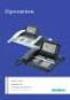 Návod k použití HiPath 4000 OpenStage 40 OpenStage Key Module 40 www.siemens.cz/enterprise Důležitá upozornění Důležitá upozornění Q Z bezpečnostních důvodů smí být telefon napájen pouze následovně: Pomocí
Návod k použití HiPath 4000 OpenStage 40 OpenStage Key Module 40 www.siemens.cz/enterprise Důležitá upozornění Důležitá upozornění Q Z bezpečnostních důvodů smí být telefon napájen pouze následovně: Pomocí
HiPath 4000. optipoint 410 economy optipoint 410 standard. Návod k použití
 HiPath 4000 optipoint 410 economy optipoint 410 standard Návod k použití K návodu k použití Tento návod k použití popisuje telefon optipoint 410 ve spolupráci s komunikačním serverem HiPath 4000, verzí
HiPath 4000 optipoint 410 economy optipoint 410 standard Návod k použití K návodu k použití Tento návod k použití popisuje telefon optipoint 410 ve spolupráci s komunikačním serverem HiPath 4000, verzí
Ovládání IP telefonu Gigaset C470 IP
 Ovládání IP telefonu Gigaset C470 IP Výrobce: Typ zařízení: Siemens Gigaset C470 IP Firmware: 02223 Služba: VoIP CTX / Voice Connect (Virtuální ústředna / Neomezená linka) Datum: 11.05.2010 Gigaset C470IP
Ovládání IP telefonu Gigaset C470 IP Výrobce: Typ zařízení: Siemens Gigaset C470 IP Firmware: 02223 Služba: VoIP CTX / Voice Connect (Virtuální ústředna / Neomezená linka) Datum: 11.05.2010 Gigaset C470IP
Dokumentace. Zkrácený návod k použití. Communication for the open minded. Siemens Enterprise Communications www.hipath.cz
 Dokumentace OpenScape Voice (HiPath 8000) OpenStage 15 SIP OpenStage 20 SIP, OpenStage 20G SIP, OpenStage 20E SIP OpenStage 40 SIP, OpenStage 40G SIP OpenStage 60 SIP, OpenStage 60G SIP OpenStage 80 SIP,
Dokumentace OpenScape Voice (HiPath 8000) OpenStage 15 SIP OpenStage 20 SIP, OpenStage 20G SIP, OpenStage 20E SIP OpenStage 40 SIP, OpenStage 40G SIP OpenStage 60 SIP, OpenStage 60G SIP OpenStage 80 SIP,
HiPath 4000 Hicom 300 E/300 H. Stručný návod k použití optipoint 500 economy optipoint 500 basic optipoint 500 standard optipoint 500 advance
 HiPath 4000 Hicom 300 E/300 H Stručný návod k použití optipoint 500 economy optipoint 500 basic optipoint 500 standard optipoint 500 advance Informace o telefonu Důležitá upozornění Neprovozujte telefon
HiPath 4000 Hicom 300 E/300 H Stručný návod k použití optipoint 500 economy optipoint 500 basic optipoint 500 standard optipoint 500 advance Informace o telefonu Důležitá upozornění Neprovozujte telefon
Ovládání IP telefonů Well YV2 a YV3
 Ovládání IP telefonů Well YV2 a YV3 Výrobce: Typ zařízení: Well Well YV2, Well YV3 Firmware: 1.21.2 Služba: VoIP CTX / Voice Connect (Virtuální ústředna / Neomezená linka) Datum: 27.07.2009 Well YV2 Well
Ovládání IP telefonů Well YV2 a YV3 Výrobce: Typ zařízení: Well Well YV2, Well YV3 Firmware: 1.21.2 Služba: VoIP CTX / Voice Connect (Virtuální ústředna / Neomezená linka) Datum: 27.07.2009 Well YV2 Well
HiPath 3000/4000 optipoint WL 2 professional
 HiPath 3000/4000 optipoint WL 2 professional Zkrácený návod k použití Informace o přenosné části Informace o přenosné části Důležitá upozornění Informace v tomto dokumentu obsahují pouze obecné popisy
HiPath 3000/4000 optipoint WL 2 professional Zkrácený návod k použití Informace o přenosné části Informace o přenosné části Důležitá upozornění Informace v tomto dokumentu obsahují pouze obecné popisy
HiPath 4000 Hicom 300 E/300 H. Návod k použití optipoint 500 economy optipoint 500 basic optipoint 500 standard optipoint 500 advance
 HiPath 4000 Hicom 300 E/300 H Návod k použití optipoint 500 economy optipoint 500 basic optipoint 500 standard optipoint 500 advance Důležitá upozornění Neprovozujte telefon v prostředí s nebezpečím výbuchu!
HiPath 4000 Hicom 300 E/300 H Návod k použití optipoint 500 economy optipoint 500 basic optipoint 500 standard optipoint 500 advance Důležitá upozornění Neprovozujte telefon v prostředí s nebezpečím výbuchu!
Ovládání IP telefonů Thomson ST2022 a ST2030
 Ovládání IP telefonů Thomson ST2022 a ST2030 Výrobce: Typ zařízení: Firmware: Služba: Thomson Thomson ST2022, Thomson ST2030 Thomson ST2022 (3.61), Thomson ST2030(1.61) VoIP CTX / Voice Connect (Virtuální
Ovládání IP telefonů Thomson ST2022 a ST2030 Výrobce: Typ zařízení: Firmware: Služba: Thomson Thomson ST2022, Thomson ST2030 Thomson ST2022 (3.61), Thomson ST2030(1.61) VoIP CTX / Voice Connect (Virtuální
Ovládání přístroje Aastra 6753
 Ovládání přístroje Aastra 6753 Displej je tvořen informačním řádkem, který zobrazuje stav přístroje, číslo volajícího nebo přístupné funkce. V klidu je na displeji zobrazen datum a čas, v průběhu hovoru
Ovládání přístroje Aastra 6753 Displej je tvořen informačním řádkem, který zobrazuje stav přístroje, číslo volajícího nebo přístupné funkce. V klidu je na displeji zobrazen datum a čas, v průběhu hovoru
NÁVOD K OBSLUZE TELEFONNÍ ÚSTŘEDNY. NeXspan / Aastra Z DIGITÁLNÍHO PŘÍSTROJE. Aastra 6753
 NÁVOD K OBSLUZE TELEFONNÍ ÚSTŘEDNY NeXspan / Aastra Z DIGITÁLNÍHO PŘÍSTROJE Aastra 6753 Digitální telefon 6753 je kompletní, výkonný nástroj s jednoduchým a rychlým ovládáním, které je umožněno: - zobrazováním
NÁVOD K OBSLUZE TELEFONNÍ ÚSTŘEDNY NeXspan / Aastra Z DIGITÁLNÍHO PŘÍSTROJE Aastra 6753 Digitální telefon 6753 je kompletní, výkonný nástroj s jednoduchým a rychlým ovládáním, které je umožněno: - zobrazováním
Dokumentace. Zkrácený návod k použití. Communication for the open minded. Siemens Enterprise Communications
 Dokumentace HiPath 3000, HiPath 4000, OpenScape Office, OpenScape 4000 OpenStage 10/15/20/30/40/60/80 T OpenStage 15/20E/20/40/60/80 OpenStage 20/40/60/80 G Zkrácený návod k použití Communication for the
Dokumentace HiPath 3000, HiPath 4000, OpenScape Office, OpenScape 4000 OpenStage 10/15/20/30/40/60/80 T OpenStage 15/20E/20/40/60/80 OpenStage 20/40/60/80 G Zkrácený návod k použití Communication for the
NÁVOD K OBSLUZE TELEFONNÍ ÚSTŘEDNY. NeXspan / Aastra Z DIGITÁLNÍHO PŘÍSTROJE. Aastra 6755
 NÁVOD K OBSLUZE TELEFONNÍ ÚSTŘEDNY NeXspan / Aastra Z DIGITÁLNÍHO PŘÍSTROJE Aastra 6755 Digitální telefon Aastra 6755 je kompletní, výkonný nástroj s jednoduchým a rychlým ovládáním, které je umožněno:
NÁVOD K OBSLUZE TELEFONNÍ ÚSTŘEDNY NeXspan / Aastra Z DIGITÁLNÍHO PŘÍSTROJE Aastra 6755 Digitální telefon Aastra 6755 je kompletní, výkonný nástroj s jednoduchým a rychlým ovládáním, které je umožněno:
Uživatelská příručka k SIP terminálu Mitel 6863i
 Uživatelská příručka k SIP terminálu Mitel 6863i 41-001575-00 REV00 KVĚTEN 2015 Následující návod popisuje nejčastěji používané funkce, nicméně možnosti tohoto přístroje jsou mnohem širší. Nastavení a
Uživatelská příručka k SIP terminálu Mitel 6863i 41-001575-00 REV00 KVĚTEN 2015 Následující návod popisuje nejčastěji používané funkce, nicméně možnosti tohoto přístroje jsou mnohem širší. Nastavení a
Ovládání IP telefonů Well T22P a T26P
 Ovládání IP telefonů Well T22P a T26P Výrobce: Typ zařízení: Well Well T22P, Well T26P Firmware: 7.60.30.5, 6.60.30.5 Služba: VoIP CTX / Voice Connect (Virtuální ústředna / Neomezená linka) Datum: 2.11.2011
Ovládání IP telefonů Well T22P a T26P Výrobce: Typ zařízení: Well Well T22P, Well T26P Firmware: 7.60.30.5, 6.60.30.5 Služba: VoIP CTX / Voice Connect (Virtuální ústředna / Neomezená linka) Datum: 2.11.2011
HiPath 3000 Hicom 150 E/H
 HiPath 3000 Hicom 150 E/H optipoint 500 entry Stručný návod k použití Informace o telefonu Důležitá upozornění Neprovozujte telefon v prostředí s nebezpečím výbuchu! Používejte pouze originální příslušenství
HiPath 3000 Hicom 150 E/H optipoint 500 entry Stručný návod k použití Informace o telefonu Důležitá upozornění Neprovozujte telefon v prostředí s nebezpečím výbuchu! Používejte pouze originální příslušenství
HiPath 3000/4000/5000 opticlient 130 V5.0. Zkrácený návod k použití
 HiPath 3000/4000/5000 opticlient 130 V5.0 Zkrácený návod k použití Informace v tomto dokumentu obsahují pouze obecné popisy popř. funkce, které nejsou při konkrétním použití vždy k dispozici v uvedené
HiPath 3000/4000/5000 opticlient 130 V5.0 Zkrácený návod k použití Informace v tomto dokumentu obsahují pouze obecné popisy popř. funkce, které nejsou při konkrétním použití vždy k dispozici v uvedené
Ovládání přístroje Aastra 6755
 Ovládání přístroje Aastra 6755 Displej je tvořen informačním řádkem, který zobrazuje stav přístroje, číslo volajícího nebo přístupné funkce. V klidu je na tomto řádku zobrazeno datum a čas, v průběhu hovoru
Ovládání přístroje Aastra 6755 Displej je tvořen informačním řádkem, který zobrazuje stav přístroje, číslo volajícího nebo přístupné funkce. V klidu je na tomto řádku zobrazeno datum a čas, v průběhu hovoru
HiPath HiPath 1120 HiPath 1130 HiPath 1150 HiPath Návod k použití Systémový telefon Profiset 3030
 HiPath 1100 HiPath 1120 HiPath 1130 HiPath 1150 HiPath 1190 Návod k použití Systémový telefon Profiset 3030 Obsah Instalační pokyny... 3 Instalace... 4 Systémový telefon Profiset 3030... 5 Charakteristiky...
HiPath 1100 HiPath 1120 HiPath 1130 HiPath 1150 HiPath 1190 Návod k použití Systémový telefon Profiset 3030 Obsah Instalační pokyny... 3 Instalace... 4 Systémový telefon Profiset 3030... 5 Charakteristiky...
HiPath 3000 HiPath AllServe
 HiPath 3000 HiPath AllServe Hicom 150 E/H optipoint 500 economy optipoint 500 basic optipoint 500 standard optipoint 500 advance Stručný návod k použití Informace o telefonu Důležitá upozornění Neprovozujte
HiPath 3000 HiPath AllServe Hicom 150 E/H optipoint 500 economy optipoint 500 basic optipoint 500 standard optipoint 500 advance Stručný návod k použití Informace o telefonu Důležitá upozornění Neprovozujte
Dokumentace. HiPath 1100 HiPath 1120, HiPath 1150, HiPath 1190 OpenStage 15 T Návod k použití. Communication for the open minded
 Dokumentace HiPath 1100 HiPath 1120, HiPath 1150, HiPath 1190 OpenStage 15 T Návod k použití Communication for the open minded Siemens Enterprise Communications www.hipath.cz Úvod Úvod Řada HiPath 1100
Dokumentace HiPath 1100 HiPath 1120, HiPath 1150, HiPath 1190 OpenStage 15 T Návod k použití Communication for the open minded Siemens Enterprise Communications www.hipath.cz Úvod Úvod Řada HiPath 1100
Systémové telefony optipoint 500 Nová řada telefonů pro systémy HiPath/Hicom
 Systémové telefony optipoint 500 Nová řada telefonů pro systémy HiPath/Hicom Koncepce telefonů optipoint 500 umožňuje rychlý a jednoduchý přístup ke komfortním funkcím HiPath TM /Hicom. Pro obsluhu jsou
Systémové telefony optipoint 500 Nová řada telefonů pro systémy HiPath/Hicom Koncepce telefonů optipoint 500 umožňuje rychlý a jednoduchý přístup ke komfortním funkcím HiPath TM /Hicom. Pro obsluhu jsou
Hicom 300 E / 300 H Návod k použití optiset E standard optiset E advance optiset E advance plus optiset E advance conference
 Hicom 300 E / 300 H Návod k použití optiset E standard optiset E advance optiset E advance plus optiset E advance conference Information and Communications 28.11.00 standard-300v30-de-uv.fm Hicom 300 E
Hicom 300 E / 300 H Návod k použití optiset E standard optiset E advance optiset E advance plus optiset E advance conference Information and Communications 28.11.00 standard-300v30-de-uv.fm Hicom 300 E
Ovládání IP telefonu Panasonic KX-TGP 500 a KX-TPA 50
 Ovládání IP telefonu Panasonic KX-TGP 500 a KX-TPA 50 Výrobce: Panasonic Typ zařízení: KX-TGP 500, KX-TPA 50 Firmware: 22.02, 22.10, 22.53 (KX TGP 500, KX TGP 550) Služba: VoIP CTX / VoIP Connect (O2 Virtuální
Ovládání IP telefonu Panasonic KX-TGP 500 a KX-TPA 50 Výrobce: Panasonic Typ zařízení: KX-TGP 500, KX-TPA 50 Firmware: 22.02, 22.10, 22.53 (KX TGP 500, KX TGP 550) Služba: VoIP CTX / VoIP Connect (O2 Virtuální
Dokumentace. Communication for the open minded. Siemens Enterprise Communications www.siemens.cz/enterprise
 Dokumentace HiPath 2000, HiPath 3000, HiPath 5000 HiPath OpenOffice OpenStage 40, OpenStage 40 G OpenStage Key Module 40 OpenStage Busy Lamp Field 40 Návod k použití Communication for the open minded Siemens
Dokumentace HiPath 2000, HiPath 3000, HiPath 5000 HiPath OpenOffice OpenStage 40, OpenStage 40 G OpenStage Key Module 40 OpenStage Busy Lamp Field 40 Návod k použití Communication for the open minded Siemens
Dokumentace. OpenScape Voice OpenStage 20 E SIP, OpenStage 20/20 G SIP. Návod k použití. Communication for the open minded
 Dokumentace OpenScape Voice OpenStage 20 E SIP, OpenStage 20/20 G SIP Návod k použití Communication for the open minded Siemens Enterprise Communications www.siemens-enterprise.com Důležitá upozornění
Dokumentace OpenScape Voice OpenStage 20 E SIP, OpenStage 20/20 G SIP Návod k použití Communication for the open minded Siemens Enterprise Communications www.siemens-enterprise.com Důležitá upozornění
Analogový telefonní přístroj s velkými tlačítky IB-2084 N Á V O D K P O U Ž Í V Á N Í
 Analogový telefonní přístroj s velkými tlačítky N Á V O D K P O U Ž Í V Á N Í 2 VLASTNOSTI 9 Tlačítek přímých pamětí s piktogramy 3 Tlačítka nouzové volby Nastavení hlasitosti zvuku (20dB) Nastavení hlasitosti
Analogový telefonní přístroj s velkými tlačítky N Á V O D K P O U Ž Í V Á N Í 2 VLASTNOSTI 9 Tlačítek přímých pamětí s piktogramy 3 Tlačítka nouzové volby Nastavení hlasitosti zvuku (20dB) Nastavení hlasitosti
HiPath Display Telephone Book
 HiPath Display Telepho Book Displejový telefonní seznam (DTB) pro HiPath 4000 a Hicom 300 Můžete ze svého telefonu volit všechna telefonní čísla ve Vaší podnikové síti a víte vždy, kdo zavolal v době Vaší
HiPath Display Telepho Book Displejový telefonní seznam (DTB) pro HiPath 4000 a Hicom 300 Můžete ze svého telefonu volit všechna telefonní čísla ve Vaší podnikové síti a víte vždy, kdo zavolal v době Vaší
Aastra 7444ip. IP telefon pro Aastra MX-ONE. Uživatelská příručka
 Aastra 7444ip IP telefon pro Aastra MX-ONE Uživatelská příručka Aastra 7444ip IP telefon 1 Displej 2 Programovatelná tlačítka 3 Soft tlačítka 4 Navigační tlačítko 5 Tlačítka menu 6 Tlačítka nastavení hlasitosti
Aastra 7444ip IP telefon pro Aastra MX-ONE Uživatelská příručka Aastra 7444ip IP telefon 1 Displej 2 Programovatelná tlačítka 3 Soft tlačítka 4 Navigační tlačítko 5 Tlačítka menu 6 Tlačítka nastavení hlasitosti
Aastra 7433ip a Aastra 7434ip
 Aastra 7433ip a Aastra 7434ip IP telefony pro Aastra MX-ONE Uživatelská příručka Aastra 7433ip IP telefon 1 Displej 2 Soft tlačítka 3 Navigační tlačítka 4 Vypnutí mikrofinu 5 Funkční tlačítka 6 Tlačítka
Aastra 7433ip a Aastra 7434ip IP telefony pro Aastra MX-ONE Uživatelská příručka Aastra 7433ip IP telefon 1 Displej 2 Soft tlačítka 3 Navigační tlačítka 4 Vypnutí mikrofinu 5 Funkční tlačítka 6 Tlačítka
Návod k obsluze odolného DECT zařízení RTX 8830
 Návod k obsluze odolného DECT zařízení RTX 8830 Zapojení zařízení: 1. Do sluchátka vložte přiloženou baterii. Podržením červeného tlačítka se symbolem zavěšení telefon zapněte. 1. Pootočte zámek na zadním
Návod k obsluze odolného DECT zařízení RTX 8830 Zapojení zařízení: 1. Do sluchátka vložte přiloženou baterii. Podržením červeného tlačítka se symbolem zavěšení telefon zapněte. 1. Pootočte zámek na zadním
CLASSE 100 V12E Handsfree video telefon s indukční smyčkou
 J J N P CLASSE 00 VE 5 Popis Přední pohled vodičový handsfree video telefon s indukční smyčkou je přednastaven na různé typy instalace v závislosti na použité příslušenství: instalace na zeď, zapuštěná
J J N P CLASSE 00 VE 5 Popis Přední pohled vodičový handsfree video telefon s indukční smyčkou je přednastaven na různé typy instalace v závislosti na použité příslušenství: instalace na zeď, zapuštěná
Návod k použití euroset 2005
 Návod k použití euroset 005 M 1 3 4 5 6 7 8 9 10 euroset 005 Funkční prvky / tlačítka M M (Memory) tlačítko (rozšířené opakování volby) / Redial opakování volby Tlačítko zkrácené volby #+ J a tlačítková
Návod k použití euroset 005 M 1 3 4 5 6 7 8 9 10 euroset 005 Funkční prvky / tlačítka M M (Memory) tlačítko (rozšířené opakování volby) / Redial opakování volby Tlačítko zkrácené volby #+ J a tlačítková
V1.0 D I S C O M P. Zkrácený návod k použití. Fanvil Technology Co, Ltd.
 V1.0 X6 Zkrácený návod k použití Fanvil Technology Co, Ltd. www.fanvil.com Obsah balení Kabel ke sluchátku Ethernetový kabel Zkrácený návod k použití IP telefon Sluchátko Stojan Napájecí zdroj Popis ikon
V1.0 X6 Zkrácený návod k použití Fanvil Technology Co, Ltd. www.fanvil.com Obsah balení Kabel ke sluchátku Ethernetový kabel Zkrácený návod k použití IP telefon Sluchátko Stojan Napájecí zdroj Popis ikon
Komfortní spínací hodiny s možností předvolby na 7 dnů. Návod k obsluze. J. Eberspächer GmbH & Co. KG. Eberspächerstr. 24 D Esslingen
 J. Eberspächer GmbH & Co. KG Eberspächerstr. 24 D-73730 Esslingen Komfortní spínací hodiny s možností předvolby na 7 dnů Telefon (ústředna) 00 49 (0)711 939-00 Telefax 00 49 (0)711 939-0500 www.eberspaecher.com
J. Eberspächer GmbH & Co. KG Eberspächerstr. 24 D-73730 Esslingen Komfortní spínací hodiny s možností předvolby na 7 dnů Telefon (ústředna) 00 49 (0)711 939-00 Telefax 00 49 (0)711 939-0500 www.eberspaecher.com
Systémové telefony optipoint 500 Nová řada telefonů pro systémy HiPath/Hicom
 Systémové telefony optipoint 500 Nová řada telefonů pro systémy HiPath/Hicom Koncepce telefonů optipoint 500 umožňuje rychlý a jednoduchý přístup ke komfortním funkcím HiPath TM /Hicom. Pro obsluhu jsou
Systémové telefony optipoint 500 Nová řada telefonů pro systémy HiPath/Hicom Koncepce telefonů optipoint 500 umožňuje rychlý a jednoduchý přístup ke komfortním funkcím HiPath TM /Hicom. Pro obsluhu jsou
HiPath 3000 HiPath AllServe
 HiPath 3000 HiPath AllServe Hicom 150 E/H optipoint 500 economy optipoint 500 basic optipoint 500 standard optipoint 500 advance Návod k použití Důležitá upozornění Neprovozujte telefon v prostředí s nebezpečím
HiPath 3000 HiPath AllServe Hicom 150 E/H optipoint 500 economy optipoint 500 basic optipoint 500 standard optipoint 500 advance Návod k použití Důležitá upozornění Neprovozujte telefon v prostředí s nebezpečím
Aplikace Vyhledání a stažení aplikace Založení BlackBerry ID Internet Nastavení e-mailu Zap./Vyp. přístupového bodu Přihlášení do Wi-Fi sítě
 1 7. 8. Aplikace Vyhledání a stažení aplikace Založení BlackBerry ID Internet Nastavení e-mailu Zap./Vyp. přístupového bodu Přihlášení do Wi-Fi sítě Zap./Vyp. internetu v zahraničí Nastavení internetu
1 7. 8. Aplikace Vyhledání a stažení aplikace Založení BlackBerry ID Internet Nastavení e-mailu Zap./Vyp. přístupového bodu Přihlášení do Wi-Fi sítě Zap./Vyp. internetu v zahraničí Nastavení internetu
AC-Win IP V1.0, Komfortní spojovatelská pracoviště pro HiPath 4000
 AC-Win IP V1.0, Komfortní spojovatelská pracoviště pro HiPath 4000 Komfortní spojovatelské pracoviště AC-Win IP V1.0 pro IP systémy HiPath 4000 je realizováno jako aplikace Windows na osobním počítači.
AC-Win IP V1.0, Komfortní spojovatelská pracoviště pro HiPath 4000 Komfortní spojovatelské pracoviště AC-Win IP V1.0 pro IP systémy HiPath 4000 je realizováno jako aplikace Windows na osobním počítači.
Průvodce aplikací Webový portál Portal-uc.gtsce.com
 Průvodce aplikací Webový portál Portal-uc.gtsce.com Obsah 1 Přihlášení... 3 2 Změna hesla... 3 3 Hlavní stránka aplikace základní popis... 3 4 Použití interaktivní nápovědy... 4 5 Úprava jména uživatele...
Průvodce aplikací Webový portál Portal-uc.gtsce.com Obsah 1 Přihlášení... 3 2 Změna hesla... 3 3 Hlavní stránka aplikace základní popis... 3 4 Použití interaktivní nápovědy... 4 5 Úprava jména uživatele...
Průvodce aplikací GTS Webový portál www.centrex.gts.cz. Strana 1 z 12
 Průvodce aplikací GTS Webový portál www.centrex.gts.cz Strana 1 z 12 Obsah 1 Přihlášení... 3 2 Změna hesla... 4 3 Hlavní stránka aplikace základní popis... 4 4 Použití interaktivní nápovědy... 4 5 Úprava
Průvodce aplikací GTS Webový portál www.centrex.gts.cz Strana 1 z 12 Obsah 1 Přihlášení... 3 2 Změna hesla... 4 3 Hlavní stránka aplikace základní popis... 4 4 Použití interaktivní nápovědy... 4 5 Úprava
FRITZ!Fon MT-F. Zkrácená uživatelská příručka
 FRITZ!Fon MT-F Zkrácená uživatelská příručka - - Začínáme s FRITZ!Fon MT-F Práci s FRITZ!Fon MT-F můžete začít v několika jednoduchých krocích. Bezpečnostní instrukce Vyvarujte se vniknutí kapaliny do
FRITZ!Fon MT-F Zkrácená uživatelská příručka - - Začínáme s FRITZ!Fon MT-F Práci s FRITZ!Fon MT-F můžete začít v několika jednoduchých krocích. Bezpečnostní instrukce Vyvarujte se vniknutí kapaliny do
TELEFONNí LiNKA PREMiUM PRŮVODCE WEBOVÝM PORTáLEM
 TELEFONNí LiNKA PREMiUM PRŮVODCE WEBOVÝM PORTáLEM úvod Webový portál služby Telefonní linka Premium slouží k ovládání hovorů pomocí PC (vytáčení kliknutím, přijmutí, ) a nastavování funkcí telefonní linky
TELEFONNí LiNKA PREMiUM PRŮVODCE WEBOVÝM PORTáLEM úvod Webový portál služby Telefonní linka Premium slouží k ovládání hovorů pomocí PC (vytáčení kliknutím, přijmutí, ) a nastavování funkcí telefonní linky
HiPath 3000 SMG HiPath 5000 RSM
 HiPath 3000 SMG HiPath 5000 RSM HiPath 3000 / HiPath AllServe Hicom 150 E/H optipoint 500 economy optipoint 500 basic optipoint 500 standard optipoint 500 advance Návod k použití Důležitá upozornění Neprovozujte
HiPath 3000 SMG HiPath 5000 RSM HiPath 3000 / HiPath AllServe Hicom 150 E/H optipoint 500 economy optipoint 500 basic optipoint 500 standard optipoint 500 advance Návod k použití Důležitá upozornění Neprovozujte
EasyStart T Návod k obsluze. Komfortní spínací hodiny s možností předvolby na 7 dnů.
 EasyStart T Návod k obsluze. Komfortní spínací hodiny s možností předvolby na 7 dnů. Obsah Úvod Nejdříve si přečtěte... 3 Bezpečnostní pokyny... 3 Všeobecné pokyny... 3 Účel použití... 3 Přehled Spínací
EasyStart T Návod k obsluze. Komfortní spínací hodiny s možností předvolby na 7 dnů. Obsah Úvod Nejdříve si přečtěte... 3 Bezpečnostní pokyny... 3 Všeobecné pokyny... 3 Účel použití... 3 Přehled Spínací
Uživatelský návod 4020 Poznejte svůj telefon
 Poznejte svůj telefon Máte ALCATEL Premium REFLEXES digitální telefon. 1 lefon Displej Displej zobrazuje několik stránek informací týkajících se současného hovoru. Svítíc í diod a upozorňuje na zprávy.
Poznejte svůj telefon Máte ALCATEL Premium REFLEXES digitální telefon. 1 lefon Displej Displej zobrazuje několik stránek informací týkajících se současného hovoru. Svítíc í diod a upozorňuje na zprávy.
Bezšňůrové telefony pro systémy HiPath
 Bezšňůrové telefony pro systémy HiPath Vedle systémových telefonů HiPath nabízí Siemens i bezšňůrové telefony, které lze provozovat ve spolupráci se systémem HiPath. Tyto bezšňůrové telefony umožňují neustálou
Bezšňůrové telefony pro systémy HiPath Vedle systémových telefonů HiPath nabízí Siemens i bezšňůrové telefony, které lze provozovat ve spolupráci se systémem HiPath. Tyto bezšňůrové telefony umožňují neustálou
Systémové telefony optipoint 500 Nová řada telefonů pro systémy HiPath/Hicom
 Systémové telefony optipoint 500 Nová řada telefonů pro systémy HiPath/Hicom Koncepce telefonů optipoint 500 umožňuje rychlý a jednoduchý přístup ke komfortním funkcím HiPath TM /Hicom. Pro obsluhu jsou
Systémové telefony optipoint 500 Nová řada telefonů pro systémy HiPath/Hicom Koncepce telefonů optipoint 500 umožňuje rychlý a jednoduchý přístup ke komfortním funkcím HiPath TM /Hicom. Pro obsluhu jsou
TELEFONNí LiNKA PREMiUM PRŮVODCE NASTAVENíM SLuŽBY MEET-ME KONFERENCE
 TELEFONNí LiNKA PREMiUM PRŮVODCE NASTAVENíM SLuŽBY MEET-ME KONFERENCE úvod Služba poskytuje komfortní plánované audio konference stejně jako jednoduché konference bez rezervace. Jednoduchý webový klient
TELEFONNí LiNKA PREMiUM PRŮVODCE NASTAVENíM SLuŽBY MEET-ME KONFERENCE úvod Služba poskytuje komfortní plánované audio konference stejně jako jednoduché konference bez rezervace. Jednoduchý webový klient
Instalace programu Autorizace programu a Objednací formulář Informace Objednací list. Nastavení Základní Autorizační kód.
 Instalace programu Spusťte program XComCZ_Setup.exe. Zkontrolujte složku, do které se má program nainstalovat, případně zvolte jinou. Stiskněte tlačítko Nainstalovat program. Tím je instalace hotova. Nainstalovaný
Instalace programu Spusťte program XComCZ_Setup.exe. Zkontrolujte složku, do které se má program nainstalovat, případně zvolte jinou. Stiskněte tlačítko Nainstalovat program. Tím je instalace hotova. Nainstalovaný
Systémové telefony optiset E
 Systémové telefony optiset E pro Hicom 300 E / Hicom 300 H Koncepce digitálních telefonních přístrojů řady optiset E umožňuje rychlý a snadný přístup k telefonním funkcím systému Hicom 300 E / 300 H. Princip
Systémové telefony optiset E pro Hicom 300 E / Hicom 300 H Koncepce digitálních telefonních přístrojů řady optiset E umožňuje rychlý a snadný přístup k telefonním funkcím systému Hicom 300 E / 300 H. Princip
D I S C O M P X3S / X3SP / X3G. Zkrácený návod k použití. Fanvil Technology Co, Ltd.
 V1 - X3S / X3SP / X3G Zkrácený návod k použití Fanvil Technology Co, Ltd. www.fanvil.com Obsah balení Kabel ke sluchátku Ethernetový kabel Zkrácený návod k použití IP telefon Sluchátko Stojan Popis ikon
V1 - X3S / X3SP / X3G Zkrácený návod k použití Fanvil Technology Co, Ltd. www.fanvil.com Obsah balení Kabel ke sluchátku Ethernetový kabel Zkrácený návod k použití IP telefon Sluchátko Stojan Popis ikon
Panasonic KX-TGP600 Příručka uživatele Vodafone OneNet
 Panasonic KX-TGP600 Příručka uživatele Vodafone OneNet Panasonic KX-TGP600 Příručka uživatele Vodafone OneNet Popis tlačítek telefonu 1 Indikátor vyzvánění/nabíjení 2 Zdířka pro náhlavní soupravu 3 Tlačítko
Panasonic KX-TGP600 Příručka uživatele Vodafone OneNet Panasonic KX-TGP600 Příručka uživatele Vodafone OneNet Popis tlačítek telefonu 1 Indikátor vyzvánění/nabíjení 2 Zdířka pro náhlavní soupravu 3 Tlačítko
Řada optipoint 420 Již dnes připravena pro kancelář budoucnosti
 Řada Již dnes připravena pro kancelář budoucnosti Pracovní místa se dnes vyznačují stále větší mobilitou, a to i v rámci jednoho podniku. Sdílením pracoviště vzniká nové, moderní a především stále flexibilnější
Řada Již dnes připravena pro kancelář budoucnosti Pracovní místa se dnes vyznačují stále větší mobilitou, a to i v rámci jednoho podniku. Sdílením pracoviště vzniká nové, moderní a především stále flexibilnější
Co můžete dělat s náhlavní soupravou: O HTC BH M500
 Co můžete dělat s náhlavní soupravou: přijmout hovor ukončit hovor odmítnout hovor vytočit poslední volané číslo přenos hovoru mezi náhlavní soupravou a telefonem hlasové vytáčení Specifikace Doba hovoru
Co můžete dělat s náhlavní soupravou: přijmout hovor ukončit hovor odmítnout hovor vytočit poslední volané číslo přenos hovoru mezi náhlavní soupravou a telefonem hlasové vytáčení Specifikace Doba hovoru
3 x 4. Illustration II. 8.Option 2. 7. Option 1 8.1 7.1 8.2 9.1. a SM3. 9.Option 3. Illustration I. Illustration III
 BC m CZ SK EST 1 3 4 2 3 x 4 1 2 6 5 4 Illustration II 7. Option 1 8.Option 2 8.1 b 7.1 8.2 9.1 9.Option 3 a SM3 10 Illustration I Illustration III CZ OBSAH BALENÍ PROHLÉDNI SI OBRÁZEK I 1. Reproduktor
BC m CZ SK EST 1 3 4 2 3 x 4 1 2 6 5 4 Illustration II 7. Option 1 8.Option 2 8.1 b 7.1 8.2 9.1 9.Option 3 a SM3 10 Illustration I Illustration III CZ OBSAH BALENÍ PROHLÉDNI SI OBRÁZEK I 1. Reproduktor
Dokumentace. HiPath 4000 OpenStage 10 T. Návod k použití. Communication for the open minded
 Dokumentace HiPath 4000 OpenStage 10 T Návod k použití Communication for the open minded Siemens Enterprise Communications www.siemens.cz/enterprise Důležitá upozornění Důležitá upozornění Telefon nebo
Dokumentace HiPath 4000 OpenStage 10 T Návod k použití Communication for the open minded Siemens Enterprise Communications www.siemens.cz/enterprise Důležitá upozornění Důležitá upozornění Telefon nebo
EX3262C Instalační a uživatelský manuál
 EX3262C Instalační a uživatelský manuál Technická data: Napájení telefonu je prováděno pomocí sběrnice Klidový odběr: Odběr při provozu: 8 ma 0,4 A Obrazovka: Barevné LCD 4 Pracovní teplota: 0 50 C Maximální
EX3262C Instalační a uživatelský manuál Technická data: Napájení telefonu je prováděno pomocí sběrnice Klidový odběr: Odběr při provozu: 8 ma 0,4 A Obrazovka: Barevné LCD 4 Pracovní teplota: 0 50 C Maximální
INSTALACE TELEFONU NASTAVENÍ TELEFONU INSTALACE TELEFONU NA STŮL
 ALCATEL 29362 Telefonní přístroj s identifikací volajícího ( CLIP ) a s speakerphonem Příručka uživatele ÚVOD Telefonní přístroj umožňuje uložení čísla volajícího do paměti a jeho zobrazení. Identifikace
ALCATEL 29362 Telefonní přístroj s identifikací volajícího ( CLIP ) a s speakerphonem Příručka uživatele ÚVOD Telefonní přístroj umožňuje uložení čísla volajícího do paměti a jeho zobrazení. Identifikace
Průvodce aplikací GTS Webový portál pro správce
 Průvodce aplikací GTS Webový portál pro správce www.centrex.gts.cz Strana 1 z 14 Obsah 1 Přihlášení do portálu Centrex... 3 2 Hlavní stránka aplikace základní popis... 3 3 Použití interaktivní nápovědy...
Průvodce aplikací GTS Webový portál pro správce www.centrex.gts.cz Strana 1 z 14 Obsah 1 Přihlášení do portálu Centrex... 3 2 Hlavní stránka aplikace základní popis... 3 3 Použití interaktivní nápovědy...
Hicom 150 E Telefony s tónovou volbou Telefony s impulsní volbou Telefony pro ISDN. Návod k použití
 Hicom 150 E Telefony s tónovou volbou Telefony s impulsní volbou Telefony pro ISDN Návod k použití Obsah Hicom 150 E... 5 Vysvětlení symbolů... 5 Příjem volání... 6 Volba spojení... 6 Zpětný dotaz (neplatí
Hicom 150 E Telefony s tónovou volbou Telefony s impulsní volbou Telefony pro ISDN Návod k použití Obsah Hicom 150 E... 5 Vysvětlení symbolů... 5 Příjem volání... 6 Volba spojení... 6 Zpětný dotaz (neplatí
T-Mobile Internet. Manager. pro Mac OS X NÁVOD PRO UŽIVATELE
 T-Mobile Internet Manager pro Mac OS X NÁVOD PRO UŽIVATELE Obsah 03 Úvod 04 Podporovaná zařízení 04 Požadavky na HW a SW 05 Instalace SW a nastavení přístupu 05 Hlavní okno 06 SMS 06 Nastavení 07 Přidání
T-Mobile Internet Manager pro Mac OS X NÁVOD PRO UŽIVATELE Obsah 03 Úvod 04 Podporovaná zařízení 04 Požadavky na HW a SW 05 Instalace SW a nastavení přístupu 05 Hlavní okno 06 SMS 06 Nastavení 07 Přidání
KODÉR PRO 18 ÚČASTNÍKŮ S INTEGROVANOU HLASOVOU JEDNOTKOU 1072/5
 KODÉR PRO 18 ÚČASTNÍKŮ S INTEGROVANOU HLASOVOU JEDNOTKOU 1072/5 VLASTNOSTI Modul řady 1155 Svorkovnice pro připojení 18 tlačítek (dvě tlačítka přímo na modulu) Konektor pro připojení rozšiřujícího modulu
KODÉR PRO 18 ÚČASTNÍKŮ S INTEGROVANOU HLASOVOU JEDNOTKOU 1072/5 VLASTNOSTI Modul řady 1155 Svorkovnice pro připojení 18 tlačítek (dvě tlačítka přímo na modulu) Konektor pro připojení rozšiřujícího modulu
Návod na rychlý start
 Zaregistrujte váš výrobek a získejte podporu na www.philips.com/welcome CD250 CD255 SE250 SE255 Návod na rychlý start 1 Připojení 2 Instalace 3 Používání Obsah balení Základna NEBO Sluchátko Kryt baterie
Zaregistrujte váš výrobek a získejte podporu na www.philips.com/welcome CD250 CD255 SE250 SE255 Návod na rychlý start 1 Připojení 2 Instalace 3 Používání Obsah balení Základna NEBO Sluchátko Kryt baterie
HiPath 1200. optipoint 500 economy optipoint 500 basic optipoint 500 standard optipoint 500 advance. Návod k použití
 HiPath 1200 optipoint 500 economy optipoint 500 basic optipoint 500 standard optipoint 500 advance Návod k použití K tomuto návodu k použití K tomuto návodu k použití Tento návod k použití popisuje telefony
HiPath 1200 optipoint 500 economy optipoint 500 basic optipoint 500 standard optipoint 500 advance Návod k použití K tomuto návodu k použití K tomuto návodu k použití Tento návod k použití popisuje telefony
VoIP telefon Fanvil X3S Základní návod
 VoIP telefon Fanvil X3S Základní návod 1. Úvod Fanvil X3S je VoIP telefon, který dokonale vyhovuje všem druhům obchodních komunikací a uspokojí i náročnější domácí uživatele. Fanvil X3S disponuje velice
VoIP telefon Fanvil X3S Základní návod 1. Úvod Fanvil X3S je VoIP telefon, který dokonale vyhovuje všem druhům obchodních komunikací a uspokojí i náročnější domácí uživatele. Fanvil X3S disponuje velice
Systémové telefony optiset E pro malé a střední systémy Hicom
 Systémové telefony optiset E pro malé a střední systémy Hicom Digitální telefony řady optiset E se používají po celém světě jako koncové komunikační přístroje k systémům Hicom. Základním rysem jejich obsluhy
Systémové telefony optiset E pro malé a střední systémy Hicom Digitální telefony řady optiset E se používají po celém světě jako koncové komunikační přístroje k systémům Hicom. Základním rysem jejich obsluhy
Informace. OpenStage T Zařízení pro otevřenou a sjednocenou komunikaci
 Informace OpenStage T Zařízení pro otevřenou a sjednocenou komunikaci OpenStage je zcela nová generace telefonů, která stanoví nová měřítka pro otevřenou a sjednocenou komunikaci. Tato elegantní zařízení
Informace OpenStage T Zařízení pro otevřenou a sjednocenou komunikaci OpenStage je zcela nová generace telefonů, která stanoví nová měřítka pro otevřenou a sjednocenou komunikaci. Tato elegantní zařízení
DOMOVNÍ VIDEOTELEFON AIKO 1716/1 a 1716/2
 DOMOVNÍ VIDEOTELEFON AIKO 1716/1 a 1716/2 Videotelefony 1716/1 a 1716/2 jsou navrženy pouze pro instalaci v systémech 1083 (2Voice). POPIS A VLASTNOSTI 1 - Displej 2 - Mikrofon 3 - Signalizace ztlumení
DOMOVNÍ VIDEOTELEFON AIKO 1716/1 a 1716/2 Videotelefony 1716/1 a 1716/2 jsou navrženy pouze pro instalaci v systémech 1083 (2Voice). POPIS A VLASTNOSTI 1 - Displej 2 - Mikrofon 3 - Signalizace ztlumení
OmniTouch 8400 Instant Communications Suite. Aplikace My Instant Communicator Desktop. Aplikace My Instant Communicator pro počítač.
 OmniTouch 8400 Instant Communications Suite Stručná uživatelská příručka R6.1 Aplikace My Instant Communicator pro počítač Aplikace My Instant Communicator pro počítač ve svém intuitivním uživatelském
OmniTouch 8400 Instant Communications Suite Stručná uživatelská příručka R6.1 Aplikace My Instant Communicator pro počítač Aplikace My Instant Communicator pro počítač ve svém intuitivním uživatelském
2. Kontakty. 1. Základní nastavení telefonu Vložení SIM a paměťové karty Zapnutí telefonu a PIN. 3. Volání
 Základní nastavení telefonu Vložení SIM a paměťové karty Zapnutí telefonu a PIN Kontakty Kopírování ze SIM karty do telefonu Založení nového kontaktu Upravení kontaktu včetně fotky Volání Nastavení vyzvánění
Základní nastavení telefonu Vložení SIM a paměťové karty Zapnutí telefonu a PIN Kontakty Kopírování ze SIM karty do telefonu Založení nového kontaktu Upravení kontaktu včetně fotky Volání Nastavení vyzvánění
Návod pro Sony Xperia Z5
 Návod pro Sony Xperia Z5 1. Základní nastavení telefonu Vložení SIM a paměťové karty Zapnutí telefonu a PIN 2. Kontakty Kopírování ze SIM karty do telefonu Založení nového kontaktu Upravení kontaktu včetně
Návod pro Sony Xperia Z5 1. Základní nastavení telefonu Vložení SIM a paměťové karty Zapnutí telefonu a PIN 2. Kontakty Kopírování ze SIM karty do telefonu Založení nového kontaktu Upravení kontaktu včetně
V300/301. Příručka pro rychlou instalaci. IP telefon. Verze / vydání. Copyright Všechna práva vyhrazena.
 V300/301 IP telefon Příručka pro rychlou instalaci Verze 1.00 9/2008 3. vydání Copyright 2008. Všechna práva vyhrazena. Přehled Tato příručka pro rychlou instalaci popisuje možnosti nastavení a používání
V300/301 IP telefon Příručka pro rychlou instalaci Verze 1.00 9/2008 3. vydání Copyright 2008. Všechna práva vyhrazena. Přehled Tato příručka pro rychlou instalaci popisuje možnosti nastavení a používání
Digitální telefon T3 Classic připojený na komunikační server Integral 55. Návod na obsluhu
 Digitální telefon T3 Classic připojený na komunikační server Integral 55 Návod na obsluhu 2 Důležitá upozornění a informace Připojení digitálního telefonu T3 k telefonní síti Digitální telefonní přístroje
Digitální telefon T3 Classic připojený na komunikační server Integral 55 Návod na obsluhu 2 Důležitá upozornění a informace Připojení digitálního telefonu T3 k telefonní síti Digitální telefonní přístroje
2. Kontakty. 1. Základní nastavení telefonu Vložení SIM a paměťové karty Zapnutí telefonu a PIN. 3. Volání
 Základní nastavení telefonu Vložení SIM a paměťové karty Zapnutí telefonu a PIN Kontakty Kopírování ze SIM karty do telefonu Založení nového kontaktu Upravení kontaktu včetně fotky 3. Volání Nastavení
Základní nastavení telefonu Vložení SIM a paměťové karty Zapnutí telefonu a PIN Kontakty Kopírování ze SIM karty do telefonu Založení nového kontaktu Upravení kontaktu včetně fotky 3. Volání Nastavení
Neprovozujte telefon v prostředí s nebezpečím výbuchu!
 HiPath 2000 HiPath 3000 HiPath 5000 optipoint 420 economy optipoint 420 economy plus optipoint 420 standard optipoint 420 advance optipoint SLK module Návod k použití K návodu k použití K návodu k použití
HiPath 2000 HiPath 3000 HiPath 5000 optipoint 420 economy optipoint 420 economy plus optipoint 420 standard optipoint 420 advance optipoint SLK module Návod k použití K návodu k použití K návodu k použití
Domovní videotelefony
 Domovní videotelefony COMPETITION Uživatelský a instalační návod také pro modely s pamětí snímků Obsah Instalace...3 Zapojení se dvěma venkovními stanicemi...3 Zapojení kabeláže...4 Příklad zapojení:...5
Domovní videotelefony COMPETITION Uživatelský a instalační návod také pro modely s pamětí snímků Obsah Instalace...3 Zapojení se dvěma venkovními stanicemi...3 Zapojení kabeláže...4 Příklad zapojení:...5
Information and Communication Networks. HiPath 1220... prostě telefonujte
 Information and Communication Networks HiPath 1220... prostě telefonujte ISDN telefonní systém...... pro hlasovou komunikaci s velkým množstvím funkcí prostřednictvím optipoint 500 i cenově výhodnými analogovými
Information and Communication Networks HiPath 1220... prostě telefonujte ISDN telefonní systém...... pro hlasovou komunikaci s velkým množstvím funkcí prostřednictvím optipoint 500 i cenově výhodnými analogovými
Diktafon vhodný pro nahrávání hovorů na smartphonech včetně iphone
 Diktafon vhodný pro nahrávání hovorů na smartphonech včetně iphone Návod k obsluze Hlavní výhody produktu: Přístroj lze použít jako běžný diktafon Velmi jednoduché nahrávání probíhajících hovorů Nahrávání
Diktafon vhodný pro nahrávání hovorů na smartphonech včetně iphone Návod k obsluze Hlavní výhody produktu: Přístroj lze použít jako běžný diktafon Velmi jednoduché nahrávání probíhajících hovorů Nahrávání
3. Vložíte baterku. 4.
 1 z 34 6. 7. 8. Aplikace Vyhledání a stažení aplikace Založení účtu v Google Play Internet Nastavení e-mailu Zap./Vyp. přístupového bodu Přihlášení do Wi-Fi sítě Zap./Vyp. internetu v zahraničí Nastavení
1 z 34 6. 7. 8. Aplikace Vyhledání a stažení aplikace Založení účtu v Google Play Internet Nastavení e-mailu Zap./Vyp. přístupového bodu Přihlášení do Wi-Fi sítě Zap./Vyp. internetu v zahraničí Nastavení
Videotelefon GB2 VESTA7 Dvoudrátová nepolarizovaná instalace
 UŽIVATELSKÝ NÁVOD Videotelefon GB2 VESTA7 Dvoudrátová nepolarizovaná instalace 1. ÚVOD Především bychom Vám chtěli poděkovat a pogratulovat, že jste si koupili tento produkt. Náš závazek, dosáhnout spokojenosti
UŽIVATELSKÝ NÁVOD Videotelefon GB2 VESTA7 Dvoudrátová nepolarizovaná instalace 1. ÚVOD Především bychom Vám chtěli poděkovat a pogratulovat, že jste si koupili tento produkt. Náš závazek, dosáhnout spokojenosti
F-FREEQALL SKYPE. Brána pro Skype a telefonní linku
 F-FREEQALL SKYPE Brána pro Skype a telefonní linku Nainstalujte si software Skype verze 1.3 nebo vyšší pro IBM kompatibilní PC s Windows. (viz obr. v originálním návodu str. 2-4) Stáhněte si Skype ze stránek
F-FREEQALL SKYPE Brána pro Skype a telefonní linku Nainstalujte si software Skype verze 1.3 nebo vyšší pro IBM kompatibilní PC s Windows. (viz obr. v originálním návodu str. 2-4) Stáhněte si Skype ze stránek
1. Aplikace Vyhledání a stažení aplikace Založení BlackBerry ID. 2. Internet. 3. Zabezpečení
 1 z 23 Aplikace Vyhledání a stažení aplikace Založení BlackBerry ID Internet Nastavení e-mailu Zap./Vyp. přístupového bodu Přihlášení do Wi-Fi sítě Zap./Vyp. internetu v zahraničí Nastavení internetu Zap./Vyp.
1 z 23 Aplikace Vyhledání a stažení aplikace Založení BlackBerry ID Internet Nastavení e-mailu Zap./Vyp. přístupového bodu Přihlášení do Wi-Fi sítě Zap./Vyp. internetu v zahraničí Nastavení internetu Zap./Vyp.
1. Základní nastavení tabletu Vložení SIM karty Vložení paměťové karty Zapnutí tabletu a PIN. 2. Kontakty. 3. Volání
 1. Základní nastavení tabletu Vložení SIM karty Vložení paměťové karty Zapnutí tabletu a PIN 2. Kontakty Kopírování ze SIM karty do tabletu Založení nového kontaktu Upravení kontaktu včetně fotky 3. Volání
1. Základní nastavení tabletu Vložení SIM karty Vložení paměťové karty Zapnutí tabletu a PIN 2. Kontakty Kopírování ze SIM karty do tabletu Založení nového kontaktu Upravení kontaktu včetně fotky 3. Volání
2. Kontakty. 1. Základní nastavení telefonu Vložení SIM karty Vložení paměťové karty Zapnutí telefonu a PIN. 3. Volání
 Základní nastavení telefonu Vložení SIM karty Vložení paměťové karty Zapnutí telefonu a PIN Kontakty Kopírování ze SIM karty do telefonu Založení nového kontaktu Upravení kontaktu včetně fotky Volání Nastavení
Základní nastavení telefonu Vložení SIM karty Vložení paměťové karty Zapnutí telefonu a PIN Kontakty Kopírování ze SIM karty do telefonu Založení nového kontaktu Upravení kontaktu včetně fotky Volání Nastavení
2. Kontakty. 1. Základní nastavení tabletu Vložení SIM karty Vložení paměťové karty Zapnutí tabletu a PIN. 3. Volání
 Základní nastavení tabletu Vložení SIM karty Vložení paměťové karty Zapnutí tabletu a PIN Kontakty Kopírování ze SIM karty do tabletu Založení nového kontaktu Upravení kontaktu včetně fotky Volání Nastavení
Základní nastavení tabletu Vložení SIM karty Vložení paměťové karty Zapnutí tabletu a PIN Kontakty Kopírování ze SIM karty do tabletu Založení nového kontaktu Upravení kontaktu včetně fotky Volání Nastavení
1. Základní nastavení telefonu Vložení SIM karty Vložení paměťové karty Zapnutí telefonu a PIN. 2. Kontakty. 3. Volání
 1 z 46 Základní nastavení telefonu Vložení SIM karty Vložení paměťové karty Zapnutí telefonu a PIN Kontakty Kopírování ze SIM karty do telefonu Založení nového kontaktu Upravení kontaktu včetně fotky 3.
1 z 46 Základní nastavení telefonu Vložení SIM karty Vložení paměťové karty Zapnutí telefonu a PIN Kontakty Kopírování ze SIM karty do telefonu Založení nového kontaktu Upravení kontaktu včetně fotky 3.
Návody na montáž, obsluhu a údržbu
 REGULÁTORY, OVLADAČE TD 457 (MM7592) NÁVODY NA MONTÁŽ, OBSLUHU A ÚDRŽBU 1. Úvod Tento montážní návod slouží ke správnému nastavení časového modulu TD 457. Uvedený modul je určen k instalaci pod omítku
REGULÁTORY, OVLADAČE TD 457 (MM7592) NÁVODY NA MONTÁŽ, OBSLUHU A ÚDRŽBU 1. Úvod Tento montážní návod slouží ke správnému nastavení časového modulu TD 457. Uvedený modul je určen k instalaci pod omítku
1. Základní nastavení telefonu Vložení SIM karty Vložení paměťové karty Zapnutí telefonu a PIN. 2. Kontakty. 3. Volání
 1 z 55 Základní nastavení telefonu Vložení SIM karty Vložení paměťové karty Zapnutí telefonu a PIN 2. Kontakty Kopírování ze SIM karty do telefonu Založení nového kontaktu Upravení kontaktu včetně fotky
1 z 55 Základní nastavení telefonu Vložení SIM karty Vložení paměťové karty Zapnutí telefonu a PIN 2. Kontakty Kopírování ze SIM karty do telefonu Založení nového kontaktu Upravení kontaktu včetně fotky
Analogový telefonní přístroj IB-2037 / IB n á v o d k p o u ž í v á n í
 Analogový telefonní přístroj IB-2037 / IB-2038 n á v o d k p o u ž í v á n í VLASTNOSTI Zobrazení jména a čísla volajícího Vícejazyčné menu včetně češtiny a slovenštiny 550 položek jmenného seznamu Seznam
Analogový telefonní přístroj IB-2037 / IB-2038 n á v o d k p o u ž í v á n í VLASTNOSTI Zobrazení jména a čísla volajícího Vícejazyčné menu včetně češtiny a slovenštiny 550 položek jmenného seznamu Seznam
Špičkový diktafon v propisce
 Špičkový diktafon v propisce Návod k obsluze Hlavní výhody produktu: Volitelná kvalita nahrávání Volitelné nahrávání detekcí zvuku Dálkové ovládání sloužící jak k nastavení přístroje, tak přehrávání www.spionazni-technika.cz
Špičkový diktafon v propisce Návod k obsluze Hlavní výhody produktu: Volitelná kvalita nahrávání Volitelné nahrávání detekcí zvuku Dálkové ovládání sloužící jak k nastavení přístroje, tak přehrávání www.spionazni-technika.cz
Kontakty Upravení kontaktu - změna údájů Přidání fotky ke kontaktu Založení nového kontaktu Kopírování ze SIM karty do telefonu Základní nastavení
 1 5. 6. 7. 8. Kontakty Upravení kontaktu - změna údájů Přidání fotky ke kontaktu Založení nového kontaktu Kopírování ze SIM karty do telefonu Základní nastavení telefonu Zapnutí telefonu a PIN Vložení
1 5. 6. 7. 8. Kontakty Upravení kontaktu - změna údájů Přidání fotky ke kontaktu Založení nového kontaktu Kopírování ze SIM karty do telefonu Základní nastavení telefonu Zapnutí telefonu a PIN Vložení
Volání Hlasitý hovor Zobrazení kontaktů při volání Nastavení hlasitosti hovoru Zobrazení klávesnice při volání Přidržení hovoru Číslo hlasové
 1 5. 6. 7. 8. Volání Hlasitý hovor Zobrazení kontaktů při volání Nastavení hlasitosti hovoru Zobrazení klávesnice při volání Přidržení hovoru Číslo hlasové schránky Nastavení vyzvánění SMS a MMS Nastavení
1 5. 6. 7. 8. Volání Hlasitý hovor Zobrazení kontaktů při volání Nastavení hlasitosti hovoru Zobrazení klávesnice při volání Přidržení hovoru Číslo hlasové schránky Nastavení vyzvánění SMS a MMS Nastavení
Návod k použití. HiPath OpenStage 40 T OpenStage Key Module 40.
 Návod k použití HiPath 4000 OpenStage 40 T OpenStage Key Module 40 www.siemens.cz/enterprise Důležitá upozornění Důležitá upozornění Telefon přídavný modul nikdy neotvírete! Vyskytnou-li se problémy, obraťte
Návod k použití HiPath 4000 OpenStage 40 T OpenStage Key Module 40 www.siemens.cz/enterprise Důležitá upozornění Důležitá upozornění Telefon přídavný modul nikdy neotvírete! Vyskytnou-li se problémy, obraťte
2. SMS a MMS. 3. Základní nastavení telefonu. Nastavení střediska zpráv Nastavení MMS Nastavení tónů Upozornění o doručení SMS. 4.
 1 z 34 Volání Hlasitý hovor Zobrazení kontaktů při volání Nastavení hlasitosti hovoru Zobrazení klávesnice při volání Přidržení hovoru Číslo hlasové schránky Nastavení vyzvánění SMS a MMS Nastavení střediska
1 z 34 Volání Hlasitý hovor Zobrazení kontaktů při volání Nastavení hlasitosti hovoru Zobrazení klávesnice při volání Přidržení hovoru Číslo hlasové schránky Nastavení vyzvánění SMS a MMS Nastavení střediska
2. Kontakty. 1. Základní nastavení telefonu Vložení SIM karty a baterky Vložení paměťové karty Zapnutí telefonu a PIN. 3. Volání
 Základní nastavení telefonu Vložení SIM karty a baterky Vložení paměťové karty Zapnutí telefonu a PIN Kontakty Kopírování ze SIM karty do telefonu Založení nového kontaktu Upravení kontaktu včetně fotky
Základní nastavení telefonu Vložení SIM karty a baterky Vložení paměťové karty Zapnutí telefonu a PIN Kontakty Kopírování ze SIM karty do telefonu Založení nového kontaktu Upravení kontaktu včetně fotky
2. Kontakty. 1. Základní nastavení telefonu Vložení SIM karty Vložení paměťové karty Zapnutí telefonu a PIN. 3. Volání
 Základní nastavení telefonu Vložení SIM karty Vložení paměťové karty Zapnutí telefonu a PIN Kontakty Kopírování ze SIM karty do telefonu Založení nového kontaktu Upravení kontaktu včetně fotky Volání Zap./Vyp.
Základní nastavení telefonu Vložení SIM karty Vložení paměťové karty Zapnutí telefonu a PIN Kontakty Kopírování ze SIM karty do telefonu Založení nového kontaktu Upravení kontaktu včetně fotky Volání Zap./Vyp.
